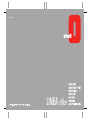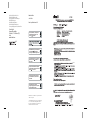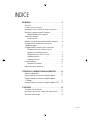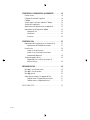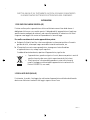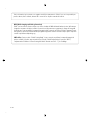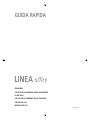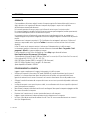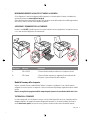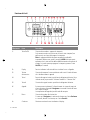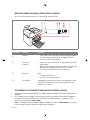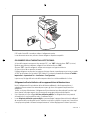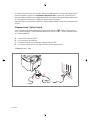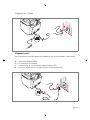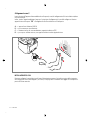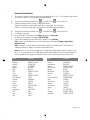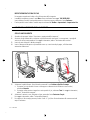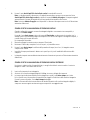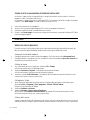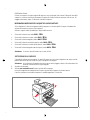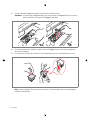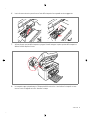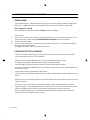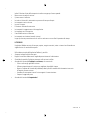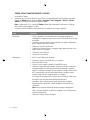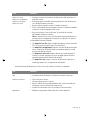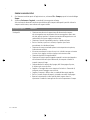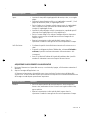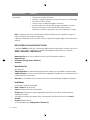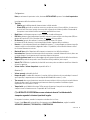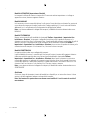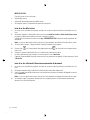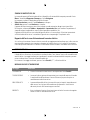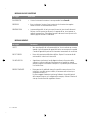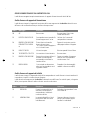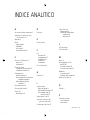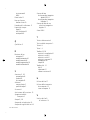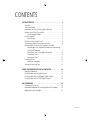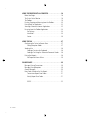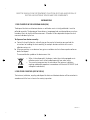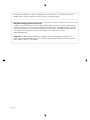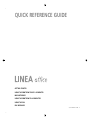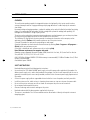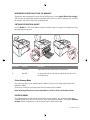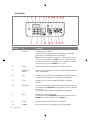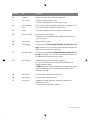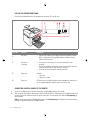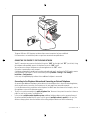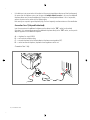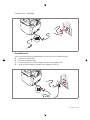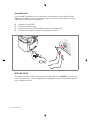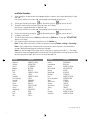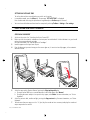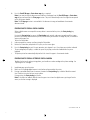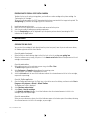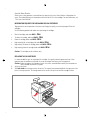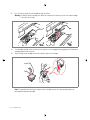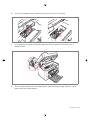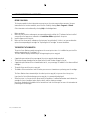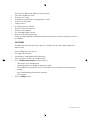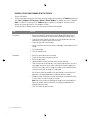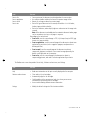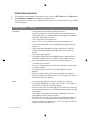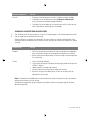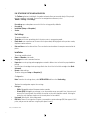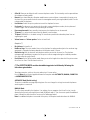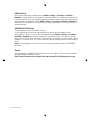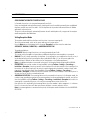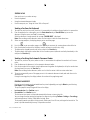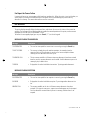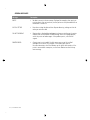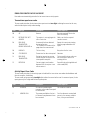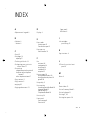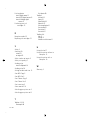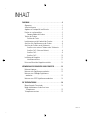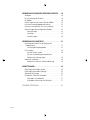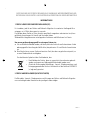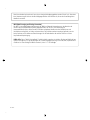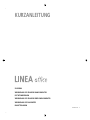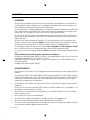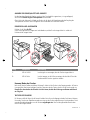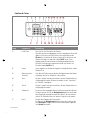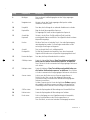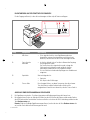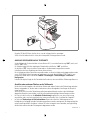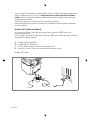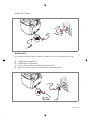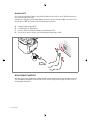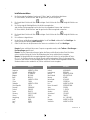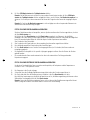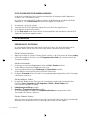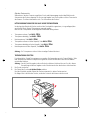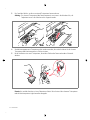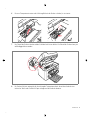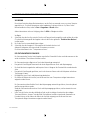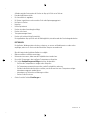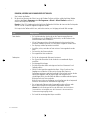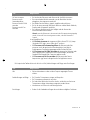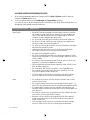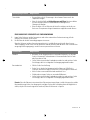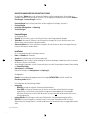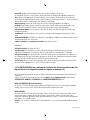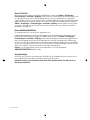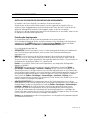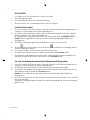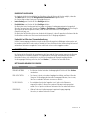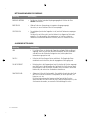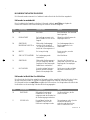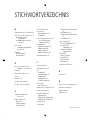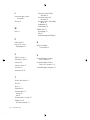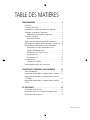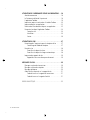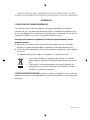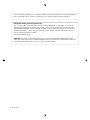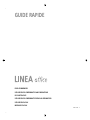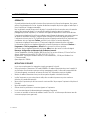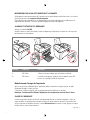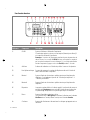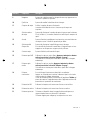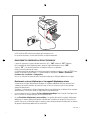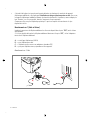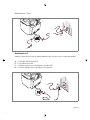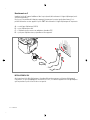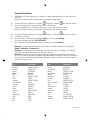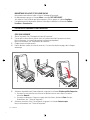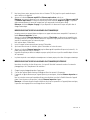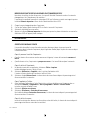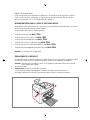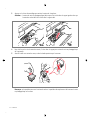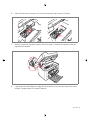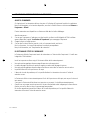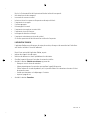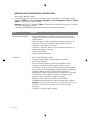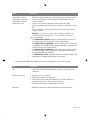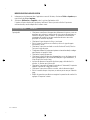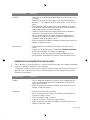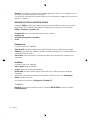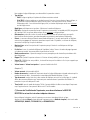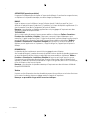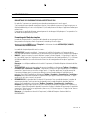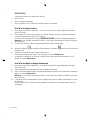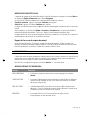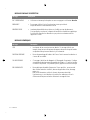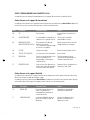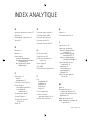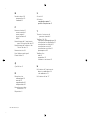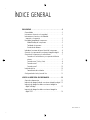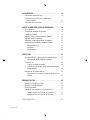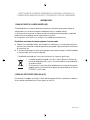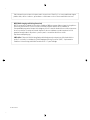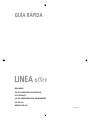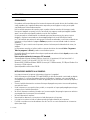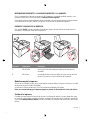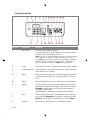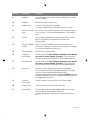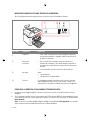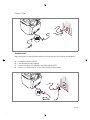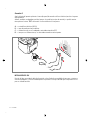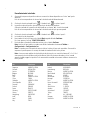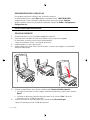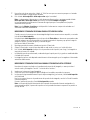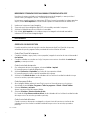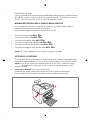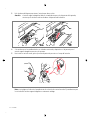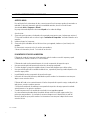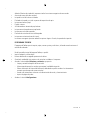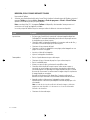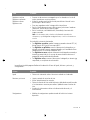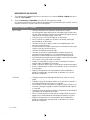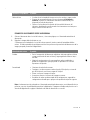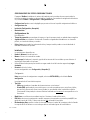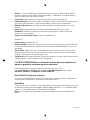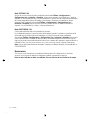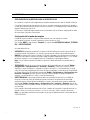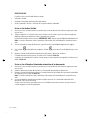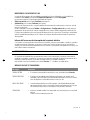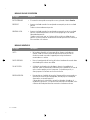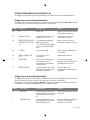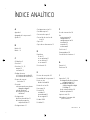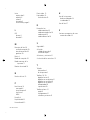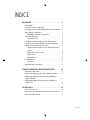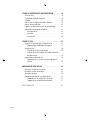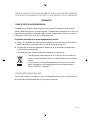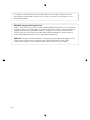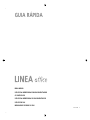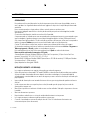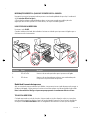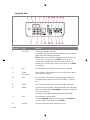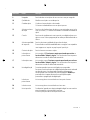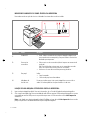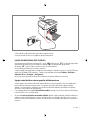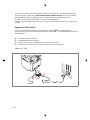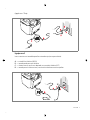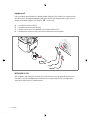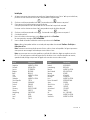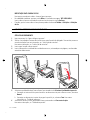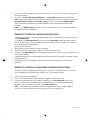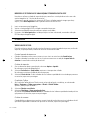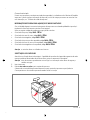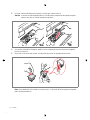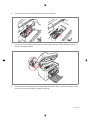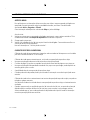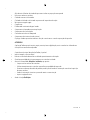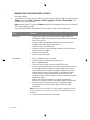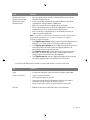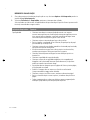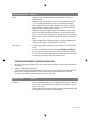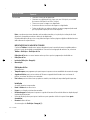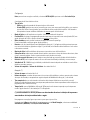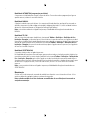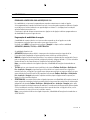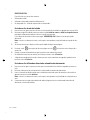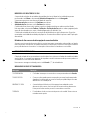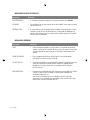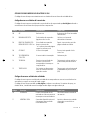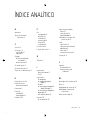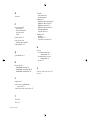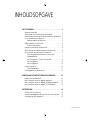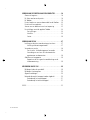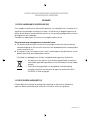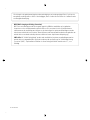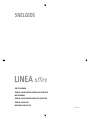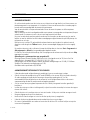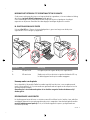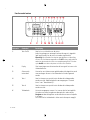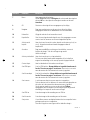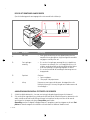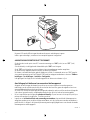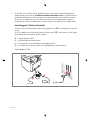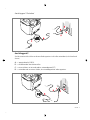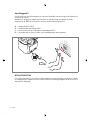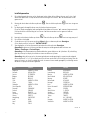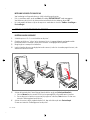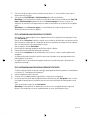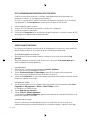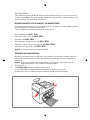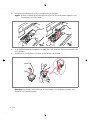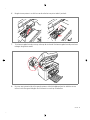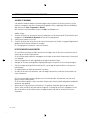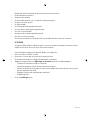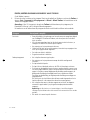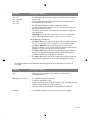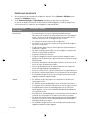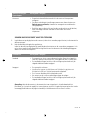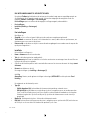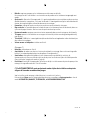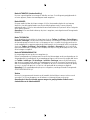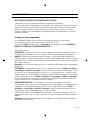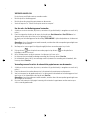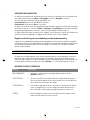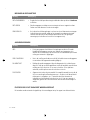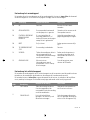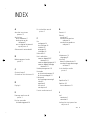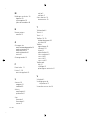Olivetti LINEA office El manual del propietario
- Categoría
- Multifuncionales
- Tipo
- El manual del propietario
La página se está cargando ...

Olivetti S.p.A.
Gruppo Telecom Italia
Via Jervis, 77 - 10015 Ivrea (TO)
Italy
www.olivetti.com
I requisiti qualitativi di questo prodotto
sono attestati dall’apposizione della
marcatura sul prodotto.
Die Qualitätsanforderungen dieses Produkts
werden durch die -Kennzeichnung
bescheinigt, die am Produkt angebracht ist.
Les qualités requises pour ce produit sont
garanties par le label appliqué sur le
produit même.
Los requisitos de calidad de este producto
son atestiguados mediante la aplicación de
la Marca en il producto.
A marca afixada ao produto certifica que
o produto satisfaz os requisitos básicos
de qualidade.
Het CE-merk dat op dit product is
aangebracht getuigt ervan dat het product
aan de kwaliteitseisen voldoet.
Trademarks: Microsoft and Windows are registered trademarks
of Microsoft Corporation.
Other trademarks and trade names may be used in this document
to refer to either the entities claiming the marks and names or
their products. Olivetti disclaims any proprietary interest in
trademarks and trade names other than its own.
Date of publication: June 2007
Printed in China
Samengesteld/Uitgegeven/Geproduceerd door:
Realizado/Publicado/Fabricado por:
Realizzato/Pubblicato/Prodotto da:
Edited/Published/Produced by:
Herausgegeben/Erschienenen/Erzeugt:
Edité/Publié/Produit par:
Realizado/Publicado/Producto:
Code: 535238
2007
Information
La página se está cargando ...
La página se está cargando ...
La página se está cargando ...
La página se está cargando ...
La página se está cargando ...
La página se está cargando ...
La página se está cargando ...
La página se está cargando ...
La página se está cargando ...
La página se está cargando ...
La página se está cargando ...
La página se está cargando ...
La página se está cargando ...
La página se está cargando ...
La página se está cargando ...
La página se está cargando ...
La página se está cargando ...
La página se está cargando ...
La página se está cargando ...
La página se está cargando ...
La página se está cargando ...
La página se está cargando ...
La página se está cargando ...
La página se está cargando ...
La página se está cargando ...
La página se está cargando ...
La página se está cargando ...
La página se está cargando ...
La página se está cargando ...
La página se está cargando ...
La página se está cargando ...
La página se está cargando ...
La página se está cargando ...
La página se está cargando ...
La página se está cargando ...
La página se está cargando ...
La página se está cargando ...
La página se está cargando ...
La página se está cargando ...
La página se está cargando ...
La página se está cargando ...
La página se está cargando ...
La página se está cargando ...
La página se está cargando ...
La página se está cargando ...
La página se está cargando ...
La página se está cargando ...
La página se está cargando ...
La página se está cargando ...
La página se está cargando ...
La página se está cargando ...
La página se está cargando ...
La página se está cargando ...
La página se está cargando ...
La página se está cargando ...
La página se está cargando ...
La página se está cargando ...
La página se está cargando ...
La página se está cargando ...
La página se está cargando ...
La página se está cargando ...
La página se está cargando ...
La página se está cargando ...
La página se está cargando ...
La página se está cargando ...
La página se está cargando ...
La página se está cargando ...
La página se está cargando ...
La página se está cargando ...
La página se está cargando ...
La página se está cargando ...
La página se está cargando ...
La página se está cargando ...
La página se está cargando ...
La página se está cargando ...
La página se está cargando ...
La página se está cargando ...
La página se está cargando ...
La página se está cargando ...
La página se está cargando ...
La página se está cargando ...
La página se está cargando ...
La página se está cargando ...
La página se está cargando ...
La página se está cargando ...
La página se está cargando ...
La página se está cargando ...
La página se está cargando ...
La página se está cargando ...
La página se está cargando ...
La página se está cargando ...
La página se está cargando ...
La página se está cargando ...
La página se está cargando ...
La página se está cargando ...
La página se está cargando ...
La página se está cargando ...
La página se está cargando ...
La página se está cargando ...
La página se está cargando ...
La página se está cargando ...
La página se está cargando ...
La página se está cargando ...
La página se está cargando ...
La página se está cargando ...
La página se está cargando ...
La página se está cargando ...
La página se está cargando ...
La página se está cargando ...
La página se está cargando ...
La página se está cargando ...
La página se está cargando ...
La página se está cargando ...
La página se está cargando ...
La página se está cargando ...
La página se está cargando ...
La página se está cargando ...
La página se está cargando ...
La página se está cargando ...
La página se está cargando ...
La página se está cargando ...
La página se está cargando ...
La página se está cargando ...
La página se está cargando ...
La página se está cargando ...
La página se está cargando ...
La página se está cargando ...
La página se está cargando ...
La página se está cargando ...
La página se está cargando ...
La página se está cargando ...
La página se está cargando ...
La página se está cargando ...
La página se está cargando ...
La página se está cargando ...
La página se está cargando ...
La página se está cargando ...
La página se está cargando ...
La página se está cargando ...
La página se está cargando ...
La página se está cargando ...
La página se está cargando ...
La página se está cargando ...
La página se está cargando ...
La página se está cargando ...
La página se está cargando ...
La página se está cargando ...
La página se está cargando ...
La página se está cargando ...
La página se está cargando ...
La página se está cargando ...
La página se está cargando ...

ÍNDICE GENERAL
iii
ÍNDICE GENERAL
PARA INICIAR . . . . . . . . . . . . . . . . . . . . . . . . . . . . . . . . . . . . . . . .2
Generalidades . . . . . . . . . . . . . . . . . . . . . . . . . . . . . . . . . . . . .2
Instrucciones inherentes a la seguridad . . . . . . . . . . . . . . . . . . .2
Informaciones inherentes a la calidad de
impresión y a la garantía . . . . . . . . . . . . . . . . . . . . . . . . . . . .3
Encendido y apagado de la impresora . . . . . . . . . . . . . . . . . . . 3
Modo Economy de la impresora . . . . . . . . . . . . . . . . . . . . .3
Teclado de la impresora . . . . . . . . . . . . . . . . . . . . . . . . . . .3
Función de los botones . . . . . . . . . . . . . . . . . . . . . . . . . . .4
Indicadores luminosos del panel frontal de la impresora . . . . . .6
Conexión a la impresora de una cámara fotográfica digital . . . .6
Conexión de la impresora a la red telefónica . . . . . . . . . . . . . .7
Conexión a la red telefónica y a un aparato telefónico
externo . . . . . . . . . . . . . . . . . . . . . . . . . . . . . . . . . . . . . . .7
Conexión caso 1 (Italia y Suiza) . . . . . . . . . . . . . . . . . . . . .8
Conexión caso 2 . . . . . . . . . . . . . . . . . . . . . . . . . . . . . . . .9
Conexión caso 3 . . . . . . . . . . . . . . . . . . . . . . . . . . . . . . .10
Instalación del fax . . . . . . . . . . . . . . . . . . . . . . . . . . . . . . . . . .10
Procedimiento de instalación . . . . . . . . . . . . . . . . . . . . . .11
Configuración de fecha y hora del fax . . . . . . . . . . . . . . . . . .12
USO DE LA IMPRESORA SIN ORDENADOR . . . . . . . . . . . . . . . .12
Copia de un documento . . . . . . . . . . . . . . . . . . . . . . . . . . . . .12
Impresión de fotografía desde una cámara fotográfica digital .13
Impresión de fotografías desde una cámara fotográfica
digital PictBridge . . . . . . . . . . . . . . . . . . . . . . . . . . . . . . . . .13
Impresión de fotografías desde una cámara fotográfica
digital DPOF . . . . . . . . . . . . . . . . . . . . . . . . . . . . . . . . . . . . .14

ÍNDICE GENERAL
iv
LOS CARTUCHOS . . . . . . . . . . . . . . . . . . . . . . . . . . . . . . . . . . . .14
Control de los niveles de tinta . . . . . . . . . . . . . . . . . . . . . . . . .14
Informaciones necesarias para la compra de
nuevos cartuchos . . . . . . . . . . . . . . . . . . . . . . . . . . . . . . . . .15
Sustitución de los cartuchos . . . . . . . . . . . . . . . . . . . . . . . . . .15
USO DE LA IMPRESORA DESDE UN ORDENADOR . . . . . . . . . .18
Antes de iniciar . . . . . . . . . . . . . . . . . . . . . . . . . . . . . . . . . . .18
El monitor de estado de la impresora . . . . . . . . . . . . . . . . . . .18
El programa Toolbox . . . . . . . . . . . . . . . . . . . . . . . . . . . . . . .19
Impresión, copia y escaneo mediante Toolbox . . . . . . . . . . . .20
Impresión desde un aplicativo . . . . . . . . . . . . . . . . . . . . . . . . .22
Escaneo de un documento desde un programa . . . . . . . . . . .23
Configuraciones fax desde el programa Toolbox . . . . . . . . . . .24
Configuraciones fax . . . . . . . . . . . . . . . . . . . . . . . . . . . . .24
Instalación . . . . . . . . . . . . . . . . . . . . . . . . . . . . . . . . . . . .24
Mantenimiento . . . . . . . . . . . . . . . . . . . . . . . . . . . . . . . .26
USO DEL FAX . . . . . . . . . . . . . . . . . . . . . . . . . . . . . . . . . . . . . . .27
Configuración de la impresora para la recepción de fax . . . . . .27
Configuración de los modos de recepción . . . . . . . . . . . .27
Envio de un fax . . . . . . . . . . . . . . . . . . . . . . . . . . . . . . . . . . . .28
Enviar un fax desde el teclado . . . . . . . . . . . . . . . . . . . . .28
Enviar un fax utilizando el alimentador automático de
los documentos . . . . . . . . . . . . . . . . . . . . . . . . . . . . . . . .28
Impresión de los informes del fax . . . . . . . . . . . . . . . . . . . . . .29
Informe del fax en caso de interrupción de la corriente
eléctrica . . . . . . . . . . . . . . . . . . . . . . . . . . . . . . . . . . . . . .29
MENSAJES DEL FAX . . . . . . . . . . . . . . . . . . . . . . . . . . . . . . . . . .29
Mensajes en fase de transmisión . . . . . . . . . . . . . . . . . . . . . . .29
Mensajes en fase de recepción . . . . . . . . . . . . . . . . . . . . . . . .30
Mensajes genéricosi . . . . . . . . . . . . . . . . . . . . . . . . . . . . . . . .30
Códigos de error impresos en el informe del fax . . . . . . . . . . .31
Códigos de error en el informe de transmisión . . . . . . . . .31
Códigos de error en el informe de actividad . . . . . . . . . . .31
ÍNDICE ANALÍTICO. . . . . . . . . . . . . . . . . . . . . . . . . . . . . . . . . . . .33

ÍNDICE GENERAL
v
DIRECTIVA 2002/96/CE SOBRE EL TRATAMIENTO, LA RECOGIDA, EL RECICLAJE Y LA
ELIMINACIÓN DE APARATOS ELÉCTRICOS Y ELECTRÓNICOS Y DE SUS COMPONENTES
INFORMACIONES
1. PARA LOS PAÍSES DE LA UNIÓN EUROPEA (UE)
Está prohibido eliminar cualquier tipo de aparato eléctrico y electrónico como residuo urbano no
seleccionado: en el caso de estos equipos es obligatorio realizar su recogida selectiva.
La eliminación de estos aparatos en lugares que no estén específicamente preparados y autorizados
puede tener efectos peligrosos para el medio ambiente y la salud.
Los transgresores están sujetos a las sanciones y a las medidas que establece la Ley.
Para eliminar correctamente nuestros aparatos el usuario puede:
a Dirigirse a las Autoridades Locales, que le brindarán las indicaciones y las informaciones prácticas
necesarias para el correcto manejo de los desechos, por ejemplo: lugar y horario de las instalaciones
de tratamiento, etc.
b En el momento de comprar uno de nuestros equipos nuevos, puede entregar a nuestro Revendedor
un aparato usado, similar al que ha adquirido.
El símbolo del contenedor con la cruz, que se encuentra en el aparato, significa que:
• Cuando el equipo haya llegado al final de su vida útil, deberá ser llevado a los
centros de recogida previstos, y que su tratamiento debe estar separado del de
los residuos urbanos;
• Olivetti garantiza la activación de los procedimientos en materia de tratamiento,
recogida, reciclaje y eliminación de los equipos, de conformidad con la Directiva
2002/96/CE (y suces. mod.).
2. PARA LOS OTROS PAÍSES (FUERA DE LA UE)
El tratamiento, la recogida, el reciclaje y la eliminación de equipos eléctricos y electrónicos se deberán
llevar a cabo de conformidad con las Leyes vigentes en cada País.

ÍNDICE GENERAL
vi
Toda la información que contiene está sujeta a cambios sin previo aviso. Olivetti S.p.A. no se responsabiliza de ninguna
pérdida o daño, directos o indirectos, que resultaran o se relacionaran con el uso de este manual de instrucciones.
MIPC (Mobile Imaging and Printing Consortium)
MIPC es una asociación industrial sin fines de lucro fundada en 2004 por empresas líderes en impresión fotográfica no
profesional y telefonía móvil. Su misión consiste en fomentar y apoyar el desarrollo de los estándares de
interoperabilidad que permiten la impresión de imágenes y de otros contenidos desde teléfonos móviles en impresoras
de uso no profesional. Se está promocionando la aplicación de estos estándares en escala internacional a fin de
garantizar un amplio abanico de productos y servicios para los consumidores de teléfonos móviles.
http://www.mobileprinting.org.
LINEA office: El dispositivo Mobile Printing Ready está diseñado para ofrecer impresiones fáciles desde teléfonos
móviles. Es conforme a los estándares de "Mobile Imaging and Printing Consortium" (MIPC) - "Implementation
Guidelines for Home Printing with Mobile Terminals versión 2.1" para: PictBridge.
La página se está cargando ...

GUÍA RÁPIDA2
PARA INICIAR
GENERALIDADES
Este producto multifuncional desempeña las funciones de impresora de inyección de tinta, de alta calidad, escáner
a color, copiadora y fax. La gestión de documentos compuestos por varias páginas en copia y en fax queda
simplificada gracias al alimentador automático.
Para las normales operaciones de impresión y copia se pueden utilizar los cartuchos de tinta negro y a color.
Para imprimir fotografías se aconseja sustituir el cartucho de tinta negro con uno de tipo fotográfico (vendido
aparte). Los cartuchos están disponibles además en versión Alta Capacidad.
La impresora puede ser utilizada también sin ordenador para enviar documentos por fax, copiar e imprimir
fotografías, simplemente conectando una cámara fotográfica digital a la interfaz USB del panel frontal.
Los CD de instalación que contienen el software para la utilización con ordenador, se suministran en dotación con
la impresora, e incluyen además el programa Toolbox que permite un acceso facilitado a todas las funciones
disponibles.
El segundo CD, que se suministra con la impresora, contiene el software para la elaboración de los textos y las
imágenes.
Las informaciones completas se facilitan también en formato electrónico seleccionando Inicio > Programas o
Todos los programas > Olivetti y pueden ser consultadas o impresas.
Hay también disponible una Ayuda en línea a la que se puede acceder mediante el botón Ayuda presente en cada
pantalla del software.
Nota: requisitos mínimos de sistema para el PC conectado.
Sistema operativo: Microsoft Windows 2000 (con Service Pack 3 ó posteriores) o XP (con Service Pack 2 ó
posteriores), Vista (a 32 y 64 bit) o MAC OSX 10.2, OSX 10.3, OSX 10.4.
Memoria RAM: 256 MB para Windows 2000/XP (se aconsejan 512 MB de memoria); 512 MB para Windows Vista
(se aconseja 1 GB de memoria).
Espacio disponible en el disco duro: 500 MB.
INSTRUCCIONES INHERENTES A LA SEGURIDAD
Lea y siga estrictamente las siguientes informaciones inherentes a la seguridad:
• Utilice exclusivamente el alimentador CWT model PAA060P y el cable de alimentación suministrados en dotación
con el producto. Si se utilizan alimentadores diferentes al facilitado con el producto, será responsabilidad del
Usuario garantizar la conformidad con las normas de seguridad y con las alimentaciones correctas que requiere el
producto.
• Conecte el cable de alimentación a una toma eléctrica que disponga de una puesta a tierra cerca del producto y
que sea de fácil acceso.
• Instale la impresora en una superficie plana y estable, en una posición en la que quede protegida para evitar que
se tropiece o pise el cable de alimentación.
• No utilice la impresora en ambientes húmedos o con las manos mojadas. No exponga la impresora en ambientes
no protegidos contra la intemperie (lluvia o humedad).
• No intente desmontar la impresora.
• Respete todas las advertencias e instrucciones incluidas directamente en la impresora.
• Lea y siga las instrucciones incluidas en la documentación facilitada en dotación con la impresora.
• El escáner se considera un emisor de radiaciones láser de Clase 1M: no se mire directamente con instrumentos
ópticos (como lupas).

GUÍA RÁPIDA 3
INFORMACIONES INHERENTES A LA CALIDAD DE IMPRESIÓN Y A LA GARANTÍA
Con el fin de garantizar el correcto funcionamiento de la impresora y una elevada calidad de impresión, es de
fundamental importancia utilizar exclusivamente cartuchos Olivetti originales.
Olivetti declina cualquier responsabilidad por daños ocasionados a la impresora que derivasen de manipulaciones
o reutilización de los cartuchos. Además, estas acciones serán causa del vencimiento de la garantía.
ENCENDIDO Y APAGADO DE LA IMPRESORA
Pulse el botón On/Off. Cuando el teclado está cerrado, dos testigos luminosos indican que la impresora está
encendida y si se produjeron errores de funcionamiento.
Modo Economy de la impresora
Después de un intervalo de tiempo, que se puede modificar mediante Toolbox, la impresora se coloca en el estado
de ahorro de energía: el teclado está apagado.
La impresora se reactiva cuando recibe una señal cualquiera del ordenador o del teclado.
Nota: no se recomienda apagar la impresora porque se provoca la eliminación de la fecha y de la hora.
Teclado de la impresora
El teclado está compuesto por los botones de selección e inicialización de todas las funciones disponibles: copia,
fax, impresión y cámara digital o soporte de memoria, conectado a la impresora. Para las condiciones normales de
uso, el teclado debe permanecer abierto. Para abrir el teclado, pulse a la derecha de la portezuela, sobre la zona
brillante.
Referencia Componente Descripción
1
LED de On/Off Se activa con luz de color verde para indicar que la impresora está
encendida.
2 LED de error Se enciende de color naranja para indicar los errores puestos de relieve
por los LEDs presentes en el panel delantero de la impresora.

GUÍA RÁPIDA4
Función de los botones
Referencia Componente Descripción
1
Botón On/Off Permite encender y apagar la impresora.
Si la memoria contiene un fax recibido que no se ha impreso (luz amarilla
encendida), no es posible apagar la impresora.
Nota: es necesario recordar que al apagar la impresora, se producirá la pérdida
de las configuraciones relativas a la fecha y hora actuales, por lo tanto, se
aconseja NO efectuar esta operación que ha sido sustituida por la modalidad
automática de ahorro de energía. Si, de todas formas, se desea apagar la
impresora, mantener pulsado el botón On/Off durante 5 segundos.
2 Pantalla Facilita indicaciones sobre el estado del fax y visualiza el menú y la agenda.
3 Teclado alfanumérico Permite componer el número telefónico o introducir la inicial del nombre
que se desea buscar en la agenda.
4 Botón * Permite ejecutar las funciones especiales facilitadas por el gestor telefónico.
Se utiliza también para pasar de la "Selección Decádica" a la "Selección
Tonos".
5 Botón # Permite ejecutar funciones especiales facilitadas por el gestor telefónico.
6 Agenda El primer número que aparece visualizado corresponde al último que ha
sido marcado. La búsqueda de los nombres puede realizarse utilizando el
Navegador o introduciendo la inicial del nombre correspondiente al
número que se desea marcar.
La agenda puede ser compilada exclusivamente desde el ordenador.
7 Menú Permite acceder a las funciones fax.Para desplazarse entre las diferentes
voces utilizando el Navegador, para confirmar la selección con el botón
Confirmar y cancelar, durante la introducción, con el botón Cancelar.
8 Confirmar Para seleccionar y confirmar las voces visualizadas en la pantalla.

GUÍA RÁPIDA 5
9 Navegador Permite desplazarse entre las voces de menú visualizadas en la pantalla y
examinar la agenda
10 Calidad fax Modifica la resolución a enviar por fax.
11 Contador copias Visualiza el número de copias seleccionadas.
El número visualizado decrece a medida que se obtienen las copias.
12 Selección número de
copias
Permite seleccionar el número de copias a efectuar mediante los botones
más (+) y menos (-). El número seleccionado aparece en el contador de
copias.
13 Cancelar Permite cancelar inmediatamente un proceso de impresión, escaneo o
copia en curso. Adapta las configuraciones a los valores base
predeterminados.
14 Selección Calidad de
impresión
Permite seleccionar la calidad de los procesos de impresión y copia.
Se aconseja el modo foto, si el original que se desea copiar es una imagen
o si se imprime en papel especial para ink-jet.
15 Contraste de copia Permite aclarar u oscurecer la copia.
16 Inicio copia en
blanco y negro
Activa las copias en B/N. Pulse el botón y manténgalo en esta posición
para activar la función "Adaptar a la pagina". Esta función no está
activa para los documentos introducidos en el alimentador automático.
17 Inicio copia a color Activa las copias en B/N. Pulse el botón y manténgalo en esta posición
para activar la función "Adaptar a la pagina". Esta función no está
activa para los documentos introducidos en el alimentador automático.
18 Inicio escane Está activo cuando la impresora está conectada a un ordenador.
Pulse este botón para escanear el documento colocado en el cristal del
escáner o en el alimentador automático de documentos.
En el ordenador aparecerá una ventana del programa Toolbox que permite
digitalizar la imagen directamente en el programa deseado y personalizar
las configuraciones de escaneo
19 Inicio fax en
blanco y negro
Activa la recepción o la transmisión de un fax en blanco y negro.
20 Inicio fax a color Activa la recepción o la transmisión de un fax a color.
21 Inicio impresión Está disponible cuando una cámara fotográfica digital o una memoria
externa compatible está conectada a la impresora.
Este botón parpadea para indicar que hay un proceso de impresión en
curso.
Referencia Componente Descripción

GUÍA RÁPIDA6
INDICADORES LUMINOSOS DEL PANEL FRONTAL DE LA IMPRESORA
Abra el teclado para acceder al compartimiento en el que son visibles los indicadores luminosos.
CONEXIÓN A LA IMPRESORA DE UNA CÁMARA FOTOGRÁFICA DIGITAL
1 Encienda la cámara fotográfica digital. Si desea más información, consulte la Guía del Usuario de la cámara
fotográfica.
2 Con la impresora encendida, conecte un extremo del cable USB al conector USB de la cámara fotográfica y el otro
al conector USB presente en el panel frontal de la impresora: se enciende el LED de conexión y el icono del botón
Inicio impresión.
Nota: si se conecta una cámara fotográfica digital PictBridge, el icono del botón Inicio impresión no se enciende
ya que la impresora está controlada directamente por la cámara fotográfica.
Referencia Componente Descripción
1
Estado USB • Verde: indica la conexión de una cámara fotográfica digital o de
una memoria compatible; si parpadea: indica la transferencia de
los datos a la impresora.
2 Fax presente
en memoria
• Hay un fax presente en memoria (no ha sido impreso en el
momento de la recepción). No es posible apagar la impresora sin
solucionar antes la causa del error e imprimir los faxes presentes en
memoria.
• Se ha verificado un error de transmisión o de recepción fax.
3 Error papel Indica:
• Atasco del papel.
• No hay papel en los alimentadores.
4 Final tinta Los indicadores parpadean para indicar que la tinta de los cartuchos
negro, fotográfico y a color está en el nivel mínimo. Cuando la luz
naranja pasa a ser fija indica el estado de cartucho tinta casi agotado.

GUÍA RÁPIDA 7
El LED verde de estado USB se enciende para indicar la conexión correcta.
En el caso de ausencia de conexión, controle si conectó un dispositivo compatible.
CONEXIÓN DE LA IMPRESORA A LA RED TELEFÓNICA
En la parte posterior de la impresora hay ubicados dos conectores RJ11: uno "LINE" (a la derecha) y el otro "EXT"
(a la izquierda). Mediante el cable telefónico en dotación conectar la línea telefónica a la toma "LINE".
Es posible conectar a la toma "EXT” un teléfono externo o un contestador automático. Si la toma está dotada de
tapa de cierre, retírela.
El teléfono conectado en cascada puede utilizarse para realizar llamadas, responder o enviar una señal de Inicio,
para la recepción de un fax (el código DTMF, predefinido * *, puede personalizarse seleccionando Toolbox >
Configuraciones > Configuraciones Fax > Instalación > Configuración).
En este caso, la pantalla del teclado fax de la impresora indica que hay un teléfono supletorio en línea.
Conexión a la red telefónica y a un aparato telefónico externo
Ya que la conexión a la línea telefónica del fax desde un Teléfono supletorio, u otros aparatos, está subordinada a
normas nacionales que difieren de país a país, los esquemas que se han incluido a continuación ejemplifican sólo
algunos tipos de conexiones.
De todas formas, si en el país al que está destinado el producto, la conexión a la línea telefónica fuera diferente a
la especificada en los esquemas, consulte las normas vigentes de su país.
• El fax ha sido configurado para ser conectado a la línea telefónica pública. Para conectarlo a una línea privada y
poder utilizarlo también en una línea pública, consulte "Instalación del fax".
•En caso de instalación telefónica mediante tomas múltiples, se pueden conectar los aparatos telefónicos
supletorios a una de las tomas disponibles siempre y cuando esta conexión sea del tipo a varias tomas en paralelo.
En este caso habrá siempre tono de línea al descolgar contemporáneamente los auriculares de los aparatos
telefónicos existentes.

GUÍA RÁPIDA8
• Si no hay tono de línea al descolgar contemporáneamente los auriculares de los teléfonos supletorios, significa
que es una instalación de tomas en serie. En este caso los aparatos telefónicos supletorios deben conectarse
directamente a la impresora, tal como se ha indicado anteriormente.
Si, de todas formas, esto no fuera posible, conecte la impresora a la toma prioritaria.
Cada país utiliza una clavija telefónica específica. A continuación se han incluido las conexiones que se utilizan
más frecuentemente.
Conexión caso 1 (Italia y Suiza)
Introducir el conector del teléfono supletorio u otro dispositivo en la toma de corriente "EXT" (consultar el
esquema correspondiente).
Si no es posible conectar el teléfono supletorio directamente a la toma "EXT", utilice el adaptador que se
suministra con el teléfono supletorio.
A = entrada línea telefónica (LINE IN)
B = toma de pared para clavija telefónica
C = teléfono externo, con o sin adaptador, contestador automático (EXT)
D = toma para un teléfono externo, un contestador automático u otros aparatos.
Conexión caso 1 Italia

GUÍA RÁPIDA 9
Conexión 1 Suiza
Conexión caso 2
Acople el conector o la clavija del aparato supletorio a la clavija-toma (consulte el esquema correspondiente).
A = entrada línea telefónica (LINE IN)
B = tomo de pared para clavija telefónica
C = teléfono externo, con o sin adaptador, contestador automático (EXT)
D = toma para un teléfono externo, un contestador automático u otros aparatos.

GUÍA RÁPIDA10
Conexión 3
Acople la clavija del aparato supletorio a la toma (de pared) de conexión a la línea telefónica (consulte el esquema
correspondiente).
Además, mediante un adaptador específico (como en el caso del primer tipo de conexión), es posible conectar
otro aparato en la toma "EXT" de conexión a la línea telefónica en la impresora.
A = entrada línea telefónica (LINE IN)
B = tomo de pared para clavija telefónica
C = teléfono externo, con o sin adaptador, contestador automático (EXT)
D = toma para un teléfono externo, un contestador automático u otros aparatos.
INSTALACIÓN DEL FAX
Después de haber conectado el cable de alimentación, pulse el botón de encendido de la impresora; se ejecuta un
ciclo de auto diagnosis y una vez finalizado aparece en pantalla un mensaje indicando que la impresora está lista
para ser utilizada como fax.

GUÍA RÁPIDA 11
Procedimiento de instalación
1 Al encender la impresora la pantalla visualiza en secuencia los idiomas disponibles con 2 cifras "nn" que los
identifican.
Pulse las teclas correspondientes al número "nn" de identificación del idioma deseado.
2 Confirme la selección pulsando la tecla . Pulsando la tecla se vuelve al punto 1.
3 La pantalla visualiza las posibles selecciones para el país de destino del producto.
Cada país visualizado en la pantalla está identificado con un número "nn" al cual está asociado.
Pulse las teclas correspondientes al número "nn" de identificación del país que corresponda.
4 Confirme la selección pulsando la tecla . Pulsando la tecla se vuelve al punto 3.
5 La instalación ha sido completada.
6 Para introducir la fecha y la hora, pulse el botón Menú seguido del botón Confirmar.
En el visor aparece el mensaje "CONF. FECHA/HORA".
7 Escriba los datos utilizando el teclado alfanumérico y pulse el botón Confirmar.
Nota: la fecha y la hora también se pueden enviar desde el ordenador seleccionando Toolbox >
Configuraciones > Configuraciones fax.
Nota: si se produce una interrupción de corriente eléctrica la fecha y la hora serán canceladas. Al encender la
impresora en pantalla aparece un mensaje solicitando la introducción de la fecha y la hora.
Nota: si fuera necesario modificar la elección del país de destino, pulse en sucesión los botones: C + * + *. En el
visor aparece la elección del idioma y del país de destino. Realice las elecciones deseadas y, al final, cuando
aparece el pedido, apague la impresora. En el momento del encendido será necesario introducir nuevamente la
fecha y la hora.
País Seleccionar País Seleccionar
Argentina
Australia
Austria
Belgium
Brazil
Chile
China
Colombia
Czech Republic
Denmark
Finland
France
Germany
Greece
Hong Kong
India
Israel
Italy
AMERICA LATINA
NZL/AUSTRIA
ÖSTERREICH
BELGIUM
BRASILE
AMERICA LATINA
CHINA
AMERICA LATINA
CZECH
DANMARK
FINLAND
FRANCE
DEUTSCHLAND
GREECE
SINGAPORE
INDIA
ISRAEL
ITALIA
Ireland
Luxembourg
Mexico
New Zealand
Norway
Netherlands
Portugal
Perù
Rest of the world
Spain
South Africa
Sweden
Switzerland
Turkey
UK
Uruguay
Venezuela
UK/IRLANDA
BELGIUM
AMERICA LATINA
NZL/AUSTRALIA
NORGE
HOLLAND
PORTUGAL
AMERICA LATINA
INTERNATIONAL
ESPAÑA
S. AFRICA
SVERIGE
SCHWEIZ
TURKEY
U.K. / IRELAND
AMERICA LATINA
AMERICA LATINA

GUÍA RÁPIDA12
CONFIGURACIÓN DE FECHA Y HORA DEL FAX
Para configurar manualmente la fecha y la hora, al encender la impresora:
• En modo stand-alone, pulse el botón Menú. Aparece visualizado el mensaje "CONF. FECHA/HORA".
Introduzca la fecha y la hora, utilizando el teclado alfanumérico, después pulse el botón Confirmar.
• También es posible enviar la fecha y la hora desde el ordenador, seleccionando Toolbox > Configuraciones >
Configuraciones fax.
USO DE LA IMPRESORA SIN ORDENADOR
COPIA DE UN DOCUMENTO
1 Encienda la impresora. Consulte "Encendido y apagado de la impresora".
2 Compruebe que los indicadores de final de tinta, ubicados en el panel frontal estén apagados.
En caso contrario, se aconseja sustituir el cartucho correspondiente.
Si desea más información, consulte "Sustitución de los cartuchos".
3 Introduzca el papel en el que se desea imprimir.
4 Coloque el documento a copiar sobre el cristal del escáner o, si tiene más de una página, en el alimentador
automático de documentos.
5 Seleccione la calidad de copia, Foto o Normal, pulsando el botón Selección Calidad de impresión.
a Para copiar un texto normal en blanco y negro o un documento mixto blanco y negro y a color, seleccione
Normal.
b Para copiar un documento e imprimirlo sobre papel especial ink-jet, seleccione Foto. Si desea más
información, consulte "Teclado de la impresora".
6 Seleccione el contraste, oscuro, balanceado o claro, pulsando el botón Contraste de copia.
Si desea más información, consulte "Teclado de la impresora".

GUÍA RÁPIDA 13
7 Para realizar más de una copia, pulse el botón "+" (Más) las veces que sean necesarias para que en el contador
aparezca visualizado el número de copias deseado.
8 Pulse el botón Inicio copia B/N o Inicio copia a color según la necesidad.
Nota: si se desea copiar el documento en un folio de formato diferente, pulse y mantenga apretado el botón
Inicio copia B/N o Inicio copia a color para activar la funcionalidad Adaptar a la página.
La impresora regulará automáticamente el formato del original para que se corresponda con el papel de
alimentación de la impresora.
Nota: la función Adaptar a la página no está disponible si los documentos a copiar están colocados en el
alimentador automático de documentos.
IMPRESIÓN DE FOTOGRAFÍA DESDE UNA CÁMARA FOTOGRÁFICA DIGITAL
Cuando se conecta a la impresora una cámara fotográfica digital o una memoria externa compatible, se enciende
la luz del botón Inicio impresión.
Pulsando el botón Inicio impresión se ejecuta la impresión del Photo Index, un documento que reproduce cada
una de las imágenes que están almacenadas en la memoria conectada a la impresora y que permite escoger las
imágenes a imprimir, el número de copias y el formato del papel.
Para imprimir desde el Photo Index:
1 Mantenga conectada la memoria utilizada para imprimir el Photo Index.
2 Coloque el Photo Index, una vez lo haya compilado en cada una de sus partes, en el cristal del escáner.
3 Pulse el botón Inicio impresión hasta que inicie el procedimiento de impresión (unos 8 seg. ): las fotografías se
imprimirán tal como se ha indicado.
• La calidad de impresión preseleccionada, es adecuada al papel especial para ink-jet y puede ser modificada desde
el teclado de la impresora.
• Las fotografías impresas serán adaptadas automáticamente al formato papel que se ha cargado en el alimentador
automático de documentos.
IMPRESIÓN DE FOTOGRAFÍAS DESDE UNA CÁMARA FOTOGRÁFICA DIGITAL PICTBRIDGE
Para obtener los mejores resultados en el procedimiento de impresión de fotografías, se aconseja instalar el
cartucho a color y el fotográfico. Consulte "Sustitución de los cartuchos".
1 Introduzca en la impresora el papel fotográfico.
2 Compruebe que la cámara fotográfica digital PictBridge esté encendida y conectada a la impresora.
3 La impresora está gestionada directamente por la máquina fotográfica y, por lo tanto, el botón Inicio impresión
está inhabilitado.
Para las instrucciones inherentes al procedimiento de impresión de las fotografías, consulte la Guía del Usuario de
la cámara fotográfica.
Durante el proceso de impresión, el botón Inicio impresión parpadea.
Nota: si el formato del papel de alimentación de la impresora no corresponde al formato configurado en la
cámara fotográfica digital, el proceso de impresión no será ejecutado correctamente o aparecerá en pantalla un
mensaje de error.

GUÍA RÁPIDA14
IMPRESIÓN DE FOTOGRAFÍAS DESDE UNA CÁMARA FOTOGRÁFICA DIGITAL DPOF
Para obtener los mejores resultados en el procedimiento de impresión de fotografías, se aconseja instalar el
cartucho a color y el fotográfico. Consulte "Sustitución de los cartuchos".
La impresora es capaz de reconocer las informaciones DPOF que el usuario ha asociado a las imágenes que desea
imprimir, el botón Inicio impresión se enciende cuando se produce el reconocimiento de los archivos DPOF.
1 Introduzca en la impresora el papel fotográfico.
2 Compruebe que la cámara fotográfica digital DPOF, esté encendida y conectada a la impresora.
3 Seleccione la calidad de impresión en función de sus necesidades.
4 Pulse el botón Inicio impresión, en el teclado para imprimir las fotografías seleccionadas asociando las
indicaciones DPOF de la cámara fotográfica digital.
LOS CARTUCHOS
CONTROL DE LOS NIVELES DE TINTA
Es posible controlar los niveles de tinta de los cartuchos directamente desde: Panel Frontal de la impresora,
controlador de impresión, programa Toolbox, controlador del escáner o Monitor de Estado.
Desde el Panel Frontal de la impresora:
•
Cuando los indicadores, negro y a color, inician a parpadear, la carga de los cartuchos de tinta está alcanzando el
nivel mínimo.
• Cuando los indicadores se encienden con luz fija, la impresora se encuentra en la condición de cartucho casi
agotado y se aconseja sustituirlo.
Desde el controlador de impresión:
1 Con un documento abierto en un programa, seleccionar Archivo > Imprimir.
En la pantalla aparece el cuadro de diálogo Imprimir.
2 Seleccione Preferencias o Propiedades, en función del sistema operativo utilizado.
En la pantalla aparece la interfaz usuario del controlador de la impresora.
3 Seleccione la ficha Niveles de tinta. Los dos indicadores del nivel señalizan la cantidad estimada de tinta que
resta en los cartuchos, expresada en porcentaje.
Desde el programa Toolbox:
1 Abra el programa Toolbox mediante el icono Olivetti, presente en la barra de tareas o en el escritorio, o
seleccionando el recorrido Inicio > Programas o Todos los programas > Olivetti > Olivetti Toolbox.
2 Seleccione Soluciones y asistencia.
Aparece la ventana principal del programa Toolbox.
3 Seleccione Seleccionar > Nuevos cartuchos de tinta.
En el cuadro de diálogo Nuevos cartuchos de tinta, los dos indicadores del nivel señalizan la cantidad estimada
de tinta que resta en los cartuchos, expresada en porcentaje
Desde el controlador del escáner:
Cuando se escanea un documento o una fotografía, en la parte inferior de la ventana se visualizan los dos
indicadores de nivel che señalizan la cantidad estimada de tinta que resta en los cartuchos, expresada en
porcentaje.

GUÍA RÁPIDA 15
Desde el Monitor de Estado:
Durante un procedimiento de impresión o de copia realizada desde el ordenador, aparece en la pantalla el Monitor
de Estado de la impresora. La ventana visualiza las informaciones de impresión y el nivel de tinta que resta en los
cartuchos. Si desea más información, consulte "El Monitor de Estado de la impresora".
INFORMACIONES NECESARIAS PARA LA COMPRA DE NUEVOS CARTUCHOS
Con el fin de garantizar el correcto funcionamiento de la impresora y una elevada calidad de impresión, es
fundamental utilizar exclusivamente cartuchos Olivetti originales.
Utilice los siguientes códigos de producto para la compra de los cartuchos:
• Cartucho de tinta negro, código B0631 - IN701
• Cartucho de tinta tricolor, código B0632 - IN703
• Cartucho de tinta fotográfico, código B0633 - IN705
• Cartucho de tinta negro de alta capacidad código B0628 - IN702
• Cartucho de tinta tricolor de alta capacidad, código B0629 - IN704
• Cartucho de tinta fotográfico de alta capacidad, código B0630 - IN706
Atención: los cartuchos agotados deben ser sustituidos y no pueden ser recargados.
SUSTITUCIÓN DE LOS CARTUCHOS
Se aconseja utilizar cartuchos de tinta originales. El uso de accesorios, partes o componentes no originales podría
comprometer la calidad de impresión y ser causa, en caso de eventuales problemas, del vencimiento de la garantía.
Atención: antes de iniciar a ejecutar los procedimientos descritos en esta sección, se aconseja leer y aplicar
escrupulosamente las informaciones relativas a las normas de seguridad que facilita este guía.
1 Encienda la impresora.
2 Levante con las dos manos la parte superior de la impresora.
La palanca de retén bloquea automáticamente la parte superior de la impresora en posición abierta.
El carro se desplaza hasta el centro de la impresora para facilitar el introducción de los cartuchos.

GUÍA RÁPIDA16
3 Pulse la palanca de bloqueo para extraer el cartucho que desea sustituir.
Atención: el cartucho negro (o fotográfico) debe ser introducido siempre en el alojamiento de la izquierda,
mientras que el cartucho a color va ubicado en el alojamiento de la derecha.
4 Si el cartucho que se ha extraído volverá a ser utilizado a continuación, deposítelo en el alojamiento para el
cartucho negro o fotográfico presente en la impresora.
5 Para instalar un cartucho nuevo, quite el precinto de protección presente en el cuerpo del cartucho.
Nota: en esta página se ha descrito el procedimiento de sustitución de un cartucho a color. El procedimiento para
la sustitución del cartucho negro o fotográfico es exactamente análogo.

GUÍA RÁPIDA 17
6 Introduzca el nuevo cartucho y haga presión hacia el fondo de la impresora hasta que quede bloqueado.
7 Levante la parte superior de la impresora y presione la palanca de retén. La parte superior de la impresora
desciende hasta quedar completamente cerrada.
8 La impresora ejecuta automáticamente la alineación de los cartuchos y el proceso finaliza con la impresión de un
texto técnico. Introduzca un folio de papel A4 en la impresora y espere a que se ejecute la impresión.

GUÍA RÁPIDA18
USO DE LA IMPRESORA DESDE UN ORDENADOR
ANTES DE INICIAR
Este capítulo facilita las informaciones de base, necesarias para utilizar la impresora cuando está conectada a un
ordenador. Si desea más información sobre las funcionalidades ofrecidas, consulte la Guía del Usuario
seleccionando Inicio > Programas > Olivetti.
Hay mayor información disponible seleccionando Ayuda en los cuadros de diálogo.
Antes de iniciar:
1 Compruebe que la impresora y el ordenador estén conectados correctamente y que el software que contiene el
CD haya sido instalado tal como se indica en la guía "Instalación de la impresora" facilitada en dotación con la
impresora.
2 Introduzca el papel en la impresora.
3 Compruebe que los indicadores del nivel de tinta mínimo y casi agotado, situados en el panel frontal, estén
apagados.
En caso contrario se aconseja sustituir el cartucho correspondiente.
Si desea más información, consulte "Sustitución de los cartuchos".
EL MONITOR DE ESTADO DE LA IMPRESORA
El Monitor de estado de la impresora facilita información sobre el estado en curso de la impresora y queda
instalado junto al software incluidos en el CD de instalación.
El Monitor de estado visualiza automáticamente, al inicio de una operación de impresión o copia:
• Una representación gráfica del porcentaje de impresión o de copia ya completado.
• El número de páginas ya impreso o copiado respecto al número total de páginas que se deben realizar.
• Una representación gráfica de la cantidad estimada de tinta , expresada en porcentaje, todavía disponible en los
cartuchos negro y a color.
• La posibilidad de cancelar una operación de impresión o de copia.
• La dirección del sitio web del fabricante, desde donde es posible acceder a las informaciones necesarias para
adquirir nuevos cartuchos de tinta.
El Monitor de Estado se cierra automáticamente al finalizar la operación de impresión o copia, siendo posible, de
todas formas, cerrarlo en cualquier momento.
Si el Monitor de estado está cerrado durante una operación de impresión o de copia, aparecerá visualizado
automáticamente en las siguientes condiciones:
• Cuando la impresora está en la condición de cartucho de tinta casi agotado o agotado.
Un punto exclamativo coloreado indicará la condición de bajo nivel de tinta (color, negro o ambos) y los
porcentajes correspondientes. Se visualizarán las ventanas emergentes con la dirección del sitio web del
fabricante, desde las que es posible acceder a las informaciones necesarias para la adquisición de nuevos
cartuchos de tinta.

GUÍA RÁPIDA 19
Además el Monitor de estado de la impresora visualiza las ventanas emergentes de error cuando:
• Ausencia de uno o de los dos cartuchos.
• La tapa del cristal del escáner está alzada.
• El teclado está cerrado y se inició un proceso de impresión o de copia.
• La impresora finaliza el papel.
• El papel se atasca.
• Se ha detectado un formato de papel erróneo.
• La impresora está ocupada con otra aplicación.
• La impresora no ha sido reconocida.
• El carro de los cartuchos de tinta está bloqueado.
• La impresora no funciona (error de sistema).
Las ventanas emergentes presentan además las opciones Seguir o Cancelar, la operación de impresión.
EL PROGRAMA TOOLBOX
El programa de Toolbox permite imprimir, copiar, escanear y enviar y recibir faxes, utilizando una sola ventana en el
monitor del ordenador.
Desde la pantalla principal del programa Toolbox, es posible:
• Imprimir imágenes y realizar copias.
• Escanear documentos escogiendo previamente el destino.
• Controlar la cantidad de tinta restante en los cartuchos instalados en la impresora.
• Acceder a la funcionalidad Soluciones y asistencia, que permite:
– Limpiar y controlar las boquillas de los cartuchos.
– Alinear automáticamente los cartuchos para mejorar la calidad de impresión.
– Obtener la dirección del sitio web del fabricante, desde donde es posible acceder a las informaciones
necesarias para la compra de nuevos cartuchos.
– Acceder a las informaciones inherentes a la determinación de averías y al mantenimiento.
– Imprimir la página de prueba.
• Acceder a la función Configuraciones.

GUÍA RÁPIDA20
IMPRESIÓN, COPIA Y ESCANEO MEDIANTE TOOLBOX
Para acceder al Toolbox:
1 Seleccione con el botón derecho del ratón el icono Olivetti situado en la barra de tareas de Windows y ejecute el
programa Toolbox, o seleccione Inicio > Programas o Todos los programas > Olivetti > Olivetti Toolbox.
Aparecerá visualizada la pantalla principal de Toolbox.
Nota: en ambiente Mac OS X, el programa Toolbox está disponible, seleccionando el icono presente en el
escritorio o en la lista de los programas instalados.
La sección principal de Toolbox incluye los iconos que indican los diferentes instrumentos disponibles.
Icono Es posible:
Imprimir fotos • Deslizarse por el hard disk o la memoria de la cámara fotográfica digital non-
PictBridge/DPOF conectada al ordenador, para localizar la carpeta que contiene
las fotografías que se desean imprimir.
• Seleccionar todas las fotografías guardadas en la carpeta o cada una de ellas, y
seleccionar el número de copias que se desea imprimir.
• Seleccionar el tipo y formato del papel.
• Seleccionar si imprimir las fotografías en una página, o dos fotografías en una
páginas o cuatro en una página.
• Imprimir un índice de las fotografías.
• Imprimir las fotografías seleccionadas.
Fotocopiadora • Definir el tipo de documento que se debe copiar.
• Seleccionar el tipo y el formato de papel en el que se desea imprimir.
• Definir la calidad de copia.
• Aclarar y oscurecer la copia y seleccionar la copia B/N o a color.
• Seleccionar la distribución de la copia impresa: realizar varios escaneos e
imprimirlos en una sola página; efectuar copias formato póster definiendo el
número de páginas en las que adaptar la imagen copiada (clon) por el número
de veces que sea necesario sin redimensionar la imagen o imprimir simplemente
la imagen copiada en una página.
No todas las distribuciones están disponibles si la copia se realiza con el
documento a copiar colocado en el alimentador automático de documentos.
• Agrandar o reducir el documento o la fotografía a copiar, o regular
automáticamente su dimensión para adaptarlo al formato de papel que se ha
seleccionado.
Nota: no todas las funciones de modificación del tamaño imagen o de distintas
paginaciones están disponibles si los documentos se colocan en el alimentador
automático de documentos.
• Seleccionar el número de copias.

GUÍA RÁPIDA 21
La pantalla principal del programa Toolbox facilita además los Enlaces de Ayuda, Soluciones y asistencia, y
Configuraciones.
Digitalizar en archivo
Digitalizar en aplicación
Digitalizar en correo
Digitalizar en fax
• Escanear un documento o una fotografía que se ha colocado en el cristal del
escáner para obtener una vista preliminar.
• Utilizar los mandos específicos de selección para delimitar el área de la vista
preliminarque se desea escanear.
• Girar, rotar, agrandar o reducir la imagen de la vista preliminar.
• Definir el tipo de documento que se debe escanear y seleccionar el modo con
colores base, matices del gris o blanco y negro.
• Definir la resolución, intensidad del color, luminosidad y el contraste de la
imagen escaneada.
Nota: si los documentos están colocados en el alimentador automático de
documentos, es posible digitalizar una página a la vez, o todos los documentos en
sucesión.
En función del instrumento seleccionado:
•Con Digitalizar en archivo, guardar la imagen escaneada en formato TIFF (.tif),
bitmap (.bmp) o JPEG (.jpg) en una carpeta del PC.
•Con Digitalizar en aplicación, escanear el documento o la fotografía en un
aplicativo seleccionable como un programa de gráfica, un Procesador de Textos
(wordprocessor) o un sistema de Autoedición (DTP).
•Con Digitalizar en correo, adjuntar el documento o la fotografía escaneada, en
formato .jpg comprimido, en un mensaje de correo electrónico abierto en el
programa de correo predefinido del ordenador.
•Con Digitalizar en fax, escanear el documento o la fotografía, en formato .jpg
comprimido, en un aplicativo fax seleccionable.
Icono Es posible:
Enlaces Es posible:
Ayuda • Obtener más información sobre el elemento visualizado en el ordenador.
Soluciones y asistencia • Limpiar y controlar los cartuchos de tinta.
• Alinear automáticamente los cartuchos.
• Obtener la dirección del sitio web del fabricante, desde donde es posible acceder
a las informaciones necesarias para realizar el pedido de nuevos cartuchos de
tinta.
• Acceder a las informaciones relativas a la determinación de averías y al
mantenimiento.
Configuraciones • Modificar las configuraciones predeterminadas de las distintas funciones
disponibles.

GUÍA RÁPIDA22
IMPRESIÓN DESDE UN APLICATIVO
1 Con el documento o la fotografía abiertos en un aplicativo en uso, seleccione Archivo > Imprimir para abrir el
cuadro de diálogo Imprimir.
2 Seleccione Preferencias o Propiedades, en función del sistema operativo utilizado.
Se visualizará la pantalla de la interfaz usuario del controlador de la impresora desde la que es posible utilizar la
impresora multifunción, tal como se indica en la tabla siguiente.
Preferencias /Propiedades:
Es posible:
Papel / Calidad • Seleccionar manualmente la composición del documento a imprimir:
sólo texto o gráfica negro, combinación de texto negro o gráfica a color o foto,
sólo foto; o bien configurar el reconocimiento automático del original como una
combinación de texto negro o gráfica a color o foto.
• Seleccionar el tipo y el formato del papel que se desea utilizar
• Definir el formato, en pulgadas o en milímetros, de cualquier tipo de papel
personalizado que se desea utilizar.
• Seleccionar la impresión sin bordes cuando se ha configurado: papel cuché,
transparencia o formato postal.
• Alimente manualmente el papel si desea imprimir en tamaño banner, sobres para
etiquetas y hojas de transferencia térmica.
• Seleccionar la calidad de impresión deseada.
• Seleccionar la impresión en calidad fotográfica cuando la impresora está
alimentada con papel fotográfico y se ha seleccionado Foto como tipo de
documento; el proceso de impresión incrementará el tiempo de impresión.
• Imprimir documentos compuestos por varias páginas, a partir de la última página
hasta la primera; la selección puede ser cancelada.
• Escoger si la imagen debe ser impresa en Vertical u Horizontal (la impresora
rotará la imagen, para adaptarla a la selección).
• Escoger si imprimir en B/N o a color, en función del tipo de documento original.
• Definir el número de copias a imprimir, seleccionando si imprimir o no a partir de
la última página.
• Adaptar las configuraciones a los correspondientes valores predefinidos, o
guardar las configuraciones para que puedan ser aplicadas en las sucesivas
operaciones de impresión.
Distribución • Configurar la impresión de cada página del documento, o foto, en una sola
página.
• Configurar la impresión de páginas múltiples en un único folio, incluyendo 2, 3,
4 ó 8 páginas del documento, o foto, en un único folio.
• Definir el orden en el que serán dispuestas las páginas múltiples incluidas en un
único folio, y configurar si agregar un borde o no alrededor de cada imagen en
un único folio.
• Configurar la impresión de páginas múltiples en formato póster, expandiendo el
contenido de una sola página en varios folios.
• Definir el número de folios en los que imprimir la imagen del póster y decidir si
agregar o no un borde alrededor de cada imagen que compone en el póster.
• Adaptar las configuraciones a los correspondientes valores predefinidos, o
guardar las configuraciones para que puedan ser aplicadas en las sucesivas
operaciones de impresión.

GUÍA RÁPIDA 23
ESCANEO DE UN DOCUMENTO DESDE UN PROGRAMA
1 Colocar el documento sobre el cristal del escáner o, si tiene varias páginas, en el alimentador automático de
documentos.
2 Digitalizar la imagen desde el aplicativo en uso.
Si el documento está colocado en el cristal del escáner, aparece la interfaz usuario del controlador de dicho
escáner. Del lado izquierdo de la pantalla aparecerá una vista preliminar a baja resolución del documento o de la
imagen para poder personalizar la digitalización:
Nota: si los documentos están colocados en el alimentador automático de documentos, no está disponible la vista
preliminar y no existe la posibilidad de personalizar la digitalización. El programa utilizado puede permitir o no la
selección de digitalización en páginas individuales o de todos los documentos en sucesión.
Niveles de tinta • Visualizar el nivel estimado de tinta que resta en los cartuchos, negro y a color.
• Disponer de una conexión directa en la que, seleccionando Soluciones y
asistencia, es posible ver informaciones referidas al mantenimiento y a la
búsqueda y solución de desperfectos.
• Obtener un enlace directo a la dirección del sitio web del fabricante, del
fabricante, desde donde es posible acceder a las informaciones necesarias para
adquirir nuevos cartuchos de tinta.
Preferencias /Propiedades:
Es posible:
Controlador del escáner Es posible:
Estándar • Definir la composición del documento a digitalizar: sólo texto o gráfica en blanco
y negro, combinación de texto en blanco y negro o gráfica de colores o foto, o
sólo foto.
• Adaptar las configuraciones a los correspondientes valores predefinidos, o
guardar las configuraciones para que puedan ser aplicadas en las sucesivas
operaciones de impresión.
Personalizado • Seleccionar la resolución de escaneo.
• Configurar si se desea escanear en colores base de 24 bits/pixeles, en tonos de
gris de 8 bits/pixeles o en blanco y negro de 1 bit/píxel.
• Aclarar u oscurecer la imagen a escanear.
• Aumentar o disminuir el contraste de la imagen a escanear.
• Restablecer los valores predeterminados de las configuraciones, o guardar las
configuraciones de modo que se apliquen a la operación de impresión siguiente.

GUÍA RÁPIDA24
CONFIGURACIONES FAX DESDE EL PROGRAMA TOOLBOX
El programa Toolbox (instalado con el software del producto) permite controlar de manera precisa todas las
funciones principales que pueden ser desempeñadas en el modo fax. Para acceder a la configuración del ambiente
Fax, seleccione Toolbox > Configuraciones > Configuraciones fax.
Configuraciones fax
abre un menú desplegable que presenta una lista con las posibles configuraciones divididas en:
• Configuraciones fax
• Instalación (Configuración y Recepción)
• Mantenimiento.
Configuraciones fax
Están disponibles:
• Tiempo de suspensión: para configurar el tiempo en el que la impresora entrará en modo de ahorro energético.
• Agenda teléfono: para introducir un máximo de 10 nombres en agenda identificándolos con un número de
posición, un número de teléfono y un nombre.
• Fecha y hora: para introducir los parámetros de fecha y hora que también pueden ser transferidos desde el
ordenador conectado a la impresora.
Instalación
Las configuraciones disponibles son:
• Nombre y Número de fax del remitente.
• Idioma a utilizar en la interfaz de los mandos.
• Tamaño papel utilizado para la impresión y gestión de los formatos de Faxes recibidos que sean diferentes al
tamaño papel alimentado en la impresora.
• Utilizo del cabezal color para imprimir también en negro cuando el nivel del cartucho negro es bajo (negro
tricrómico).
• Formato de la fecha y la hora.
Las otras configuraciones son: Configuración y Recepción (*).
Configuración
Nota: para confirmar las configuraciones escogidas, seleccione INSTALACIÓN y pulse el botón Enviar
configuración.
La configuración de la línea telefónica requiere:
• Tipo línea
– Pública: gestionada por el operador de telecomunicaciones a nivel nacional
– Privada (PBX): gestionada por una centralita que a su vez está conectada con una o varias líneas públicas,
que conmuta y conecta varias líneas internas (privadas) sin necesidad de utilizar la red telefónica pública.
Seleccionando la línea privada, los números telefónicos habilitados son únicamente
los correspondientes a e la
línea interna.
• Modo línea: en multifrecuencia o mediante impulsos. Seleccione el modo multifrecuencia.
• PBX flash: seleccione esta configuración cuando la impresora está conectada a una centralita privada(PBX) con
gestión del impulso de FLASH y si desea enviar los faxes sólo
utilizando la línea pública.
• ID abonado que llama: permite visualizar el número de teléfono o el nombre del usuario que realiza la llamada.
La recepción del ID del llamante es una función que debe ser solicitada al gestor de la red telefónica.

GUÍA RÁPIDA 25
• Remoto: si se ha seleccionado Manual como Modo de Recepción (*) ya que ha sido conectado un teléfono
externo a la impresora o la línea telefónica, marcando el código * * (predefinido) en el teclado del teléfono se
habilita el fax para recibir el documento en entrada.
• Línea monitor: habilita el altavoz de la impresora y transmite los tonos de la línea telefónica.
• Encabezamiento fax: el documento enviado incluirá también el nombre y el número de teléfono del remitente,
fecha y hora y número de páginas. Se puede configurar además la posición de este encabezamiento.
• Modo corrección errores: permite corregir los errores provocados por eventuales interferencias en la línea
telefónica.
• Informe TX: prevé la impresión sólo en caso de transmisión fallida (predefinido), nunca o siempre.
Velocidad TX: 33600 bit/sec.è predefinito; la velocità di trasmissione può essere ridotta in caso di linee
telefoniche che non la supportino.
• Volumen señal acústica y del altavoz: puede ser configurado de 0 a 8.
Recepción (*)
• Volumen timbre: seleccionable de 0 a 8
• Número de timbres: el módem de la impresora está en conexión con la línea telefónica y recibe sólo después de
un número de timbres predefinida; el comportamiento sucesivo depende del Modo de Recepción (*) que se ha
seleccionado.
• Tipo de timbre: se deberá seleccionar si hay activados dos números telefónicos en la misma línea; la central
telefónica asigna dos timbres diferentes que la impresora es capaz de reconocer durante el procedimiento de
instalación; esta configuración no está habilitada en Francia.
• Tiempo fax/tel: para los modos de Recepción Tel/Fax permite configurar el tiempo en el que la impresora recibirá
la llamada como Fax. Puede ser configurado de 15 a 40 segundos.
(*) EL MODO DE RECEPCIÓN debe ser seleccionado durante el proceso de instalación de la
impresora, siguiendo las instrucciones descritas a continuación.
Para configurar la recepción, encienda la impresora y espere hasta que entre en línea.
Pulse el botón Menú del teclado del fax de la impresora, y luego, Modo Recepción y escoja el modo
AUTOMÁTICO, MANUAL, TELÉFONO/FAX, o CONTESTADOR/FAX.
Modo AUTOMÁTICO (configuración predefinida)
La impresora está habilitada para la recepción e impresión de faxes. Será necesario cambiar la configuración en
caso de conectar un aparato externo, un teléfono o un contestador telefónico.
Modo MANUAL
El teléfono recibe siempre la llamada. Si el Usuario al descolgar el auricular identifica una llamada Fax, ésta puede
ser desviada a la impresora marcando el código escogido (el código predefinido es **) en el teclado del teléfono
supletorio (si se ha escogido Remoto en la Configuración Fax de Toolbox).
Nota: Si hay un teléfono supletorio conectado a la impresora, el Modo de Recepción seleccionado debe ser
MANUAL.

GUÍA RÁPIDA26
Modo TELÉFONO / FAX
Después de un cierto número de timbres (modificable seleccionando Toolbox > Configuraciones >
Configuraciones fax > Instalación > Recepción), la impresora se conecta a la línea telefónica y es capaz de
reconocer si es una llamada Fax o Vocal: si es una llamada Vocal, el tipo de timbre de la impresora cambia (después
del número predefinido de timbres de llamada) y suena durante el tiempo que se ha definido en Tiempo
Activación Fax/Tel (modificable seleccionando Toolbox > Configuraciones > Configuraciones fax >
Instalación > Recepción) para que se posible contestar al teléfono, después la llamada es desviada a la
impresora; si es una llamada Fax, se recibe y se imprime el documento.
Modo CONTESTADOR / FAX
El contestador automático debe estar conectado a la impresora.
En este Modo de Recepción el número de timbres de llamada que precede a la entrada en funcionamiento del
contestador (consulte el Manual del contestador) debe ser inferior al número de timbres (modificable
seleccionando Toolbox > Configuraciones > Configuraciones Fax > Instalación > Recepción) después de los
cuales la impresora recibe la llamada, de forma que sea el Contestador automático a recibir la línea en primer
lugar. Incluso cuando el contestador automático recibe la línea, el módem de la impresora es capaz de identificar si
la llamada es Vocal, y en este caso no interviene, o si es Fax: en este caso se recibe e imprime el documento.
Nota: si hay un contestador automático conectado a la impresora, el Modo de Recepción seleccionado debe ser
CONTESTADOR/FAX.
Mantenimiento
Contiene una lista de informaciones reservadas del módulo fax que están a disposición de un técnico de
asistencia. La lista contiene los datos de las regulaciones hardware y software de la impresora.
Nota: los datos indicados no deben ser cambiados. Para uso exclusivo del servicio técnico de campo.

GUÍA RÁPIDA 27
USO DEL FAX
CONFIGURACIÓN DE LA IMPRESORA PARA LA RECEPCIÓN DE FAX
En el modo fax, la impresora está configurada para responder automáticamente a todas las llamadas telefónicas.
Si se configura para responder manualmente a los faxes, es necesario responder personalmente a la llamada en
entrada con un teléfono supletorio y después marcar en el teléfono * * (o el código personal introducido desde el
programa Toolbox) para recibir el fax.
La impresora es capaz de distinguir automáticamente las llamadas fax de las telefónicas configurando los modos
de respuesta que se describen a continuación.
Configuración de los modos de recepción
El modo de respuesta establece si la impresora debe responder o no a las llamadas en entrada.
Para configurar la recepción, encienda la impresora y espera a que entre en línea.
Pulse el botón MENÚ, y luego la opción "Recepción" y escoja el modo AUTOMATICO, MANUAL, TELÉFONO/
FAX, o CONTESTADOR/FAX.
Los modos disponibles son:
• AUTOMÁTICO (configuración predefinida): la impresora está habilitada para la recepción e impresión de fax.
Es necesario cambiar la configuración si se conecta un aparato externo, teléfono o contestador automático.
• MANUAL: el teléfono recibe siempre la llamada. Si el Usuario al descolgar el auricular identifica una llamada Fax,
ésta puede ser desviada a la impresora marcando el código escogido (el código predefinido es * *) en el teclado
del teléfono supletorio (si se ha escogido Remoto en la Configuración Fax del programa Toolbox).
Nota: si hay un teléfono supletorio conectado a la impresora, el Modo de Recepción seleccionado debe ser
MANUAL.
• TELEFONO/FAX: después de un cierto número de timbres de llamada (modificable seleccionando Toolbox >
Configuraciones > Configuraciones fax > Instalación > Recepción), la impresora se conecta a la línea
telefónica y es capaz de reconocer si la llamada en entrada es Fax o Vocal: si es una llamada Vocal, el tipo de
timbre de la impresora cambia( después del número de timbres predefinidos) y suena durante el tiempo definido
por Tiempo Activación Fax/Tel (modificable seleccionando Toolbox > Configuraciones > Configuraciones fax >
Instalación > Recepción), para que sea posible contestar al teléfono, después la llamada es desviada a la
impresora; si es una llamada Fax, se recibe y se imprime el documento.
• CONTESTADOR/FAX: el contestador automático debe estar conectado a la impresora. En este Modo de
Recepción el número de timbres de llamada que precede la entrada en funcionamiento del contestador
automático (consulte, Manual del contestador) debe ser inferior al número de timbres (puede ser modificado
seleccionando Toolbox > Configuraciones > Configuraciones Fax > Instalación > Recepción) después del
cual la impresora recibe la llamada en entrada, de forma que sea el Contestador automático quien reciba la línea
en primer lugar.
Incluso cuando el contestador automático recibe la línea, el módem de la impresora es capaz de identificar si la
llamada es Vocal, y en este caso no interviene, o si es Fax: en este caso se recibe e imprime el documento.
Nota: si un contestador automático está conectado a la impresora el Modo de Recepción seleccionado debe ser
CONTESTADOR/FAX.

GUÍA RÁPIDA28
ENVIO DE UN FAX
Es posible enviar un fax utilizando diferentes modos:
• Utilizando el teclado
• Utilizando el alimentador automático de los documentos
• Desde el ordenador. Consultar "Utilización de la impresora desde un ordenador".
Enviar un fax desde el teclado
1 Para enviar un fax, encienda la impresora y controle que esté conectada a la línea telefónica, luego espere a que
entre en línea.
2 Coloque el original en el cristal del escáner, pulse el botón Inicio fax a color o Inicio fax en blanco y negro para
digitalizar el documento mediante el escáner y almacenarlo en memoria.
La pantalla del teclado visualiza el mensaje "MEMORIZAC. PÁG."durante la fase de digitalizacióndel documento.
Nota: si se envía un documento a color, controle que el destinatario esté habilitado para la recepción de faxes a
color.
3 Una vez finalizado el escaneo del documento, la pantalla visualiza la posibilidad de digitalizar otras páginas.
4 Pulse el botón para digitalizar otras páginas o el botón para finalizar la fase de digitalización y enviar
el fax.
5 Marque el número telefónico del destinatario a quien debe enviar el documento, mediante:
• El teclado alfanumérico (envío manual); al finalizar pulse el botón de Inicio fax.
• La Agenda, seleccionando de la lista de los números presentes (envío automático con agenda); al finalizar pulse el
botón de Inicio fax.
Enviar un fax utilizando el alimentador automático de los documentos
1 Para enviar un fax, encienda la impresora y controle que esté conectada a la línea telefónica, luego espere a que
entre en línea.
2 Coloque el documento (o varios documentos) en el alimentador automático de los documentos.
3 Marque el número de fax del destinatario con el teclado alfanumérico del teclado de la impresora o localizándolo
en la agenda, y pulse el botón de Inicio Fax.
Nota: si se envía un documento a color, controle que el destinatario esté habilitado para la recepción de fax a
color.
4 La impresora digitalizar automáticamente todas las páginas presentes en el alimentador automático de los
documentos y los envía al destinatario.
Durante la fase de escaneo, la pantalla presente en el teclado de la impresora visualiza el mensaje referente al
número de página en curso de memorización.

GUÍA RÁPIDA 29
IMPRESIÓN DE LOS INFORMES DEL FAX
La impresión de los informes de la actividad desempeñada por el fax está disponible en el teclado del fax,
pulsando el botón Menú y seleccionando Informe de impresión con el botón Navegador.
La impresora visualiza en la pantalla dos posibilidades de impresión:
• Última transmisión: pulse el botón Confirmar para imprimir.
• Actividad fax: pulse el botón Confirmar para imprimir.
El informe de última transmisión, se imprime además de forma automática cada vez que se verifica un caso de
error en la transmisión.
Desde el ordenador, seleccionando Toolbox > Configuraciones > Configuraciones fax se puede cambiar la
configuración de impresión de los informes escogiendo entre: Siempre, fallido (configuración predefinida), No.
El informe de actividad fax facilita una impresión del diario del fax en el que existen 42 posiciones memorizadas
sobre la actividad desempeñada por el fax. El diario viene impreso de forma automática cada 32 operaciones
desempeñadas.
Informe del fax en caso de interrupción de la corriente eléctrica
Si se produce una interrupción de corriente eléctrica, los posibles mensajes memorizados se pierden y, cuando se
enciende nuevamente la impresora, se imprime un informe con la fecha y la hora a la que se interrumpió la
energía y con la posible presencia de documentos en la memoria. La información correspondiente a la fecha y a la
hora se debe introducir nuevamente.
MENSAJES DEL FAX
En la pantalla del teclado del fax, que normalmente indica, fecha y hora actuales, informa al usuario sobre el
estado de la actividad en curso del fax. Los mensajes que aparecen no impiden el normal funcionamiento de la
impresora y pueden permanecer en pantalla hasta que vuelva a ser utilizado el módulo fax.
Para cancelar el mensaje visualizado, pulse el botón Cancelar ("C") situado en el teclado del fax.
MENSAJES EN FASE DE TRANSMISIÓN
Messaggio Descripción
TRANSM. INTERR. • El usuario ha interrumpido la transmisión en curso, pulsando el botón Cancelar.
TRANSM.IMPOSIBLE • El escáner está ocupado desempeñando otras operaciones, por ejemplo con el
ordenador. Espere hasta que se haya completado la operación en curso en el escáner
antes de digitalizar un nuevo documento a enviar en un fax.
MEM.LLENA:TRANS. • La memoria disponible del fax está llena porque se han digitalizado demasiados
documentos desde el escáner; no es posible memorizar otros documentos. Envíe por
fax los documentos presentes en la memoria o bien proceda a cancelarlos.
TRANSM.ERR. • Aparece visualizado cuando se ha completado una transmisión por fax sin resultado
positivo.
Pruebe a enviar otro documento por fax.

GUÍA RÁPIDA30
MENSAJES EN FASE DE RECEPCIÓN
MENSAJES GENÉRICOSI
Messaggio Descripción
RECEP.INTERRUMP. • El usuario ha interrumpido una recepción en curso, pulsando el botón Cancelar.
ERROR REC. • Aparece visualizado cuando se ha completado una recepción por fax sin resultado
positivo.
Pruebe a enviar otro documento por fax.
MEMORIA LLENA • Aparece visualizado cuando se ha completado una recepción por fax sin resultado
positivo. La memoria disponible en el fax está llena porque que se han recibido
demasiados documentos.
Cuando se verifica este error, en el informe del fax se indica un código de error
genérico. Se aconseja imprimir los documentos recibidos presentes en la memoria, o
bien cancelarlos si no interesan.
Messaggio Descripción
VACIO • No hay datos disponibles en la memoria del fax. Aparece visualizado, por
ejemplo, cuado se intentan informe de impresión del fax no presentes en
memoria o cuando se accede a la agenda pero no hay informaciones
memorizadas en su archivo.
PROGR. ERRONEA • Error en la configuración de la fecha y de la hora. Introduzca de nuevo los datos
controlando que los valores sean válidos.
FAX NO DISPON. • Señalización visualizada en fase de diagnosis durante el encendido de la
impresora. Indica un problema de funcionamiento en el módulo fax; en caso de
que se visualice apague y reinicie la impresora. Si el problema persiste, se
aconseja ponerse en contacto con la asistencia técnica.
ERROR IMPRESORA • Error genérico en el módulo de impresión. Algunas posibles causas pueden ser:
cartuchos de tinta de la impresora agotados, falta de papel en la bandeja de
alimentación, un atasco de papel etc.
Si desea obtener más información, controle los indicadores ubicados en el
teclado de la impresora; o, si la impresora está conectada a un ordenador, utilice
el Monitor de Estado para determinar eventuales señalizaciones de error.

GUÍA RÁPIDA 31
CÓDIGOS DE ERROR IMPRESOS EN EL INFORME DEL FAX
Los códigos de error quedan impresos automáticamente en el informe de transmisión o de actividad del fax.
Códigos de error en el informe de transmisión
Los códigos de error impresos en el informe de transmisión del fax están representados por dos cifras que indican
la causa del error y por una breve descripción para facilitar su comprensión.
Códigos de error en el informe de actividad
Los códigos de error impresos en el informe de actividad del fax incluyen tanto los códigos de error en transmisión,
descritos anteriormente, como los relativos a la recepción que se describen a continuación.
Los códigos de error están representados por dos cifras e indican la causa del error. Por motivos de espacio, en el
informe del fax, se indica sólo el código de dos cifras sin ninguna descripción.
Código Descripción Causa del error Solución
00 OK Ningún error. Ninguna acción correctiva. El fax ha
sido enviado correctamente.
03 NINGUNA RESPUEST El destinatario no responde a la
llamada o no es un fax.
Controlar que el número del
destinatario sea correcto.
04 ERRORES EN TRANSMISIÓN
REENVIAR DESDE PÁGINA:
nn
Se ha detectado una anomalía
durante la transmisión.
"nn" indica el número de página
en la que se ha determinado el
error.
Repetir la transmisión a partir
de la página indicada en el informe.
06 OCUPADO La línea está ocupada. Volver a intentar cuando la línea no
esté ocupada.
09 TRANS. INTERRMP.CON
STOP
La transmisión ha sido
interrumpida.
Ninguna acción correctiva.
14 TRANSM.ERR. Durante la transmisión del fax se
ha verificado un error o el
destinatario ha interrumpido la
recepción del fax.
Intentar enviar de nuevo o
comprobar que el destinatario esté
preparado para recibir el fax.
15 REINTENTA EN B/N Se está enviando xn documento a
color pero el destinatario no está
habilitado a la recepción.
Enviar de nuevo el fax
seleccionando el modo en blanco y
negro (B/N).
Código Descripción Causa del error Solución
10 ERROR REC Durante la recepción del fax se ha
verificado un error o el destinatario
a interrumpido la transmisión del
fax.
Solicitar al destinatario que vuelva a
enviar el fax.
11 MEMORIA LLENA La memoria disponible en el fax
está llena porque se han recibido
demasiados documentos.
Imprimir los documentos recibidos
y presentes en la memoria, o
cancelarlos si no interesan.
La página se está cargando ...

ÍNDICE ANALÍTICO
33
ÍNDICE ANALÍTICO
A
Agenda 4
Apagado de la impresora 3
Ayuda 21
B
Botón # 4
Botón * 4
C
Calidad fax 5
Cancelar 5
Cartuchos 14, 15
compra 15
sustitución 15
Códigos de error
en el informe de actividad 31
en el informe de transmisió 31
Compra de nuevos
cartuchos 15
Conexión
a la impresora de una cámara
fotográfica digital 6
a la red telefónica 7
de la impresora a la red
telefónica 7
Configuración
de fecha y hora del fax 12
de la impresora para la
recepción de fax 27
Configuraciones 21
Configuraciones fax 24
Contador copias 5
Contraste de copia 5
Control de los niveles de
tinta 14
Copia 20
Copia de un documento 12
D
Digitalizar
en fax 21
en un aplicativo 21
en un archivo 21
en un correo 21
Distribución 22
E
En fase de recepción 30
Encendido de la impresora 3
Enviar un fax
desde el teclado 28
Envio de un fax 28
Error papel 6
Escaneo 20
estándar 23
personalizado 23
de un original 23
Estado USB 6
Estándar 23
F
Fase de transmisión 29
Fax
mantenimiento 26
configuración 24
configuraciones fax 24
instalación 24
recepción 25
en memoria 6
Final tinta 6
Fotocopiadora 20
Función de los botones 4
G
Garantía 3
Genéricos 30
I
Impresión 5, 20
de fotografía desde una cámara
fotográfica digital 13
de fotografías desde una
cámara fotográfica digital
PictBridge 13
de los informes del fax 29
desde un aplicativo 22
Imprimir foto 20
Indicadores luminosos del
panel frontal 6

ÍNDICE ANALÍTICO
34
Inicio
copia a color 5
copia b/n 5
escane 5
fax a color 5
fax en blanco y negro 5
L
LED
de error 3
de on/off 3
M
Mensajes del fax 29
en fase de recepción 30
fase de transmisión 29
genéricos 30
Menú 4
Modo de recepción 25
Modo economy de la
impresora 3
Monitor de estado 18
N
Niveles de tinta 23
P
Panel frontal 6
error papel 6
fax en memoria 6
final tinta 6
USB 6
Pantalla 4
Papel/calidad 22
Personalizado 23
Photo index 13
Propiedades 22
niveles de tinta 23
R
Recepción fax
modo automático 25
modo contestador / fax 26
modo manual 25
modo teléfono / fax 26
S
Seguridad 2
Selección
calidad de impresión 5
número de copias 5
Soluciones y asistencia 21
Sustitución de los cartuchos 15
T
Teclado
alfanumérico 4
de la impresora 3
Toolbox 19, 20
digitalizar en fax 21
digitalizar en un aplicativo 21
digitalizar en un archivo 21
digitalizar en un correo 21
fotocopiadora 20
imprimir foto 20
Toolbox enlaces 21
ayuda 21
configuraciones 21
soluciones y asistencia 21
U
Uso de la impresora
desde un ordenador 18
sin ordenador 12
Uso del fax 27
V
Ventanas emergentes de error
monitor de estado 19
La página se está cargando ...
La página se está cargando ...
La página se está cargando ...
La página se está cargando ...
La página se está cargando ...
La página se está cargando ...
La página se está cargando ...
La página se está cargando ...
La página se está cargando ...
La página se está cargando ...
La página se está cargando ...
La página se está cargando ...
La página se está cargando ...
La página se está cargando ...
La página se está cargando ...
La página se está cargando ...
La página se está cargando ...
La página se está cargando ...
La página se está cargando ...
La página se está cargando ...
La página se está cargando ...
La página se está cargando ...
La página se está cargando ...
La página se está cargando ...
La página se está cargando ...
La página se está cargando ...
La página se está cargando ...
La página se está cargando ...
La página se está cargando ...
La página se está cargando ...
La página se está cargando ...
La página se está cargando ...
La página se está cargando ...
La página se está cargando ...
La página se está cargando ...
La página se está cargando ...
La página se está cargando ...
La página se está cargando ...
La página se está cargando ...
La página se está cargando ...
La página se está cargando ...
La página se está cargando ...
La página se está cargando ...
La página se está cargando ...
La página se está cargando ...
La página se está cargando ...
La página se está cargando ...
La página se está cargando ...
La página se está cargando ...
La página se está cargando ...
La página se está cargando ...
La página se está cargando ...
La página se está cargando ...
La página se está cargando ...
La página se está cargando ...
La página se está cargando ...
La página se está cargando ...
La página se está cargando ...
La página se está cargando ...
La página se está cargando ...
La página se está cargando ...
La página se está cargando ...
La página se está cargando ...
La página se está cargando ...
La página se está cargando ...
La página se está cargando ...
La página se está cargando ...
La página se está cargando ...
La página se está cargando ...
La página se está cargando ...
La página se está cargando ...
La página se está cargando ...
La página se está cargando ...
La página se está cargando ...
La página se está cargando ...
La página se está cargando ...
Transcripción de documentos
Realizzato/Pubblicato/Prodotto da: Edited/Published/Produced by: Herausgegeben/Erschienenen/Erzeugt: Edité/Publié/Produit par: Realizado/Publicado/Producto: Realizado/Publicado/Fabricado por: Samengesteld/Uitgegeven/Geproduceerd door: Olivetti S.p.A. Gruppo Telecom Italia Via Jervis, 77 - 10015 Ivrea (TO) Italy www.olivetti.com Printed in China Code: 535238 Date of publication: June 2007 I requisiti qualitativi di questo prodotto sono attestati dall’apposizione della marcatura sul prodotto. 2007 Die Qualitätsanforderungen dieses Produkts werden durch die -Kennzeichnung bescheinigt, die am Produkt angebracht ist. Les qualités requises pour ce produit sont garanties par le label appliqué sur le produit même. Information Los requisitos de calidad de este producto son atestiguados mediante la aplicación de la Marca en il producto. A marca afixada ao produto certifica que o produto satisfaz os requisitos básicos de qualidade. Het CE-merk dat op dit product is aangebracht getuigt ervan dat het product aan de kwaliteitseisen voldoet. Trademarks: Microsoft and Windows are registered trademarks of Microsoft Corporation. Other trademarks and trade names may be used in this document to refer to either the entities claiming the marks and names or their products. Olivetti disclaims any proprietary interest in trademarks and trade names other than its own. ÍNDICE GENERAL PARA INICIAR . . . . . . . . . . . . . . . . . . . . . . . . . . . . . . . . . . . . . . . .2 Generalidades . . . . . . . . . . . . . . . . . . . . . . . . . . . . . . . . . . . . .2 Instrucciones inherentes a la seguridad . . . . . . . . . . . . . . . . . . .2 Informaciones inherentes a la calidad de impresión y a la garantía . . . . . . . . . . . . . . . . . . . . . . . . . . . .3 Encendido y apagado de la impresora . . . . . . . . . . . . . . . . . . . 3 Modo Economy de la impresora . . . . . . . . . . . . . . . . . . . . .3 Teclado de la impresora . . . . . . . . . . . . . . . . . . . . . . . . . . .3 Función de los botones . . . . . . . . . . . . . . . . . . . . . . . . . . .4 Indicadores luminosos del panel frontal de la impresora . . . . . .6 Conexión a la impresora de una cámara fotográfica digital . . . .6 Conexión de la impresora a la red telefónica . . . . . . . . . . . . . .7 Conexión a la red telefónica y a un aparato telefónico externo . . . . . . . . . . . . . . . . . . . . . . . . . . . . . . . . . . . . . . .7 Conexión caso 1 (Italia y Suiza) . . . . . . . . . . . . . . . . . . . . .8 Conexión caso 2 . . . . . . . . . . . . . . . . . . . . . . . . . . . . . . . .9 Conexión caso 3 . . . . . . . . . . . . . . . . . . . . . . . . . . . . . . .10 Instalación del fax . . . . . . . . . . . . . . . . . . . . . . . . . . . . . . . . . .10 Procedimiento de instalación . . . . . . . . . . . . . . . . . . . . . .11 Configuración de fecha y hora del fax . . . . . . . . . . . . . . . . . .12 USO DE LA IMPRESORA SIN ORDENADOR . . . . . . . . . . . . . . . .12 Copia de un documento . . . . . . . . . . . . . . . . . . . . . . . . . . . . .12 Impresión de fotografía desde una cámara fotográfica digital .13 Impresión de fotografías desde una cámara fotográfica digital PictBridge . . . . . . . . . . . . . . . . . . . . . . . . . . . . . . . . .13 Impresión de fotografías desde una cámara fotográfica digital DPOF . . . . . . . . . . . . . . . . . . . . . . . . . . . . . . . . . . . . .14 ÍNDICE GENERAL iii LOS CARTUCHOS . . . . . . . . . . . . . . . . . . . . . . . . . . . . . . . . . . . .14 Control de los niveles de tinta . . . . . . . . . . . . . . . . . . . . . . . . .14 Informaciones necesarias para la compra de nuevos cartuchos . . . . . . . . . . . . . . . . . . . . . . . . . . . . . . . . .15 Sustitución de los cartuchos . . . . . . . . . . . . . . . . . . . . . . . . . .15 USO DE LA IMPRESORA DESDE UN ORDENADOR . . . . . . . . . .18 Antes de iniciar . . . . . . . . . . . . . . . . . . . . . . . . . . . . . . . . . . .18 El monitor de estado de la impresora . . . . . . . . . . . . . . . . . . .18 El programa Toolbox . . . . . . . . . . . . . . . . . . . . . . . . . . . . . . .19 Impresión, copia y escaneo mediante Toolbox . . . . . . . . . . . .20 Impresión desde un aplicativo . . . . . . . . . . . . . . . . . . . . . . . . .22 Escaneo de un documento desde un programa . . . . . . . . . . .23 Configuraciones fax desde el programa Toolbox . . . . . . . . . . .24 Configuraciones fax . . . . . . . . . . . . . . . . . . . . . . . . . . . . .24 Instalación . . . . . . . . . . . . . . . . . . . . . . . . . . . . . . . . . . . .24 Mantenimiento . . . . . . . . . . . . . . . . . . . . . . . . . . . . . . . .26 USO DEL FAX . . . . . . . . . . . . . . . . . . . . . . . . . . . . . . . . . . . . . . .27 Configuración de la impresora para la recepción de fax . . . . . .27 Configuración de los modos de recepción . . . . . . . . . . . .27 Envio de un fax . . . . . . . . . . . . . . . . . . . . . . . . . . . . . . . . . . . .28 Enviar un fax desde el teclado . . . . . . . . . . . . . . . . . . . . .28 Enviar un fax utilizando el alimentador automático de los documentos . . . . . . . . . . . . . . . . . . . . . . . . . . . . . . . .28 Impresión de los informes del fax . . . . . . . . . . . . . . . . . . . . . .29 Informe del fax en caso de interrupción de la corriente eléctrica . . . . . . . . . . . . . . . . . . . . . . . . . . . . . . . . . . . . . .29 MENSAJES DEL FAX . . . . . . . . . . . . . . . . . . . . . . . . . . . . . . . . . .29 Mensajes en fase de transmisión . . . . . . . . . . . . . . . . . . . . . . .29 Mensajes en fase de recepción . . . . . . . . . . . . . . . . . . . . . . . .30 Mensajes genéricosi . . . . . . . . . . . . . . . . . . . . . . . . . . . . . . . .30 Códigos de error impresos en el informe del fax . . . . . . . . . . .31 Códigos de error en el informe de transmisión . . . . . . . . .31 Códigos de error en el informe de actividad . . . . . . . . . . .31 ÍNDICE ANALÍTICO. . . . . . . . . . . . . . . . . . . . . . . . . . . . . . . . . . . .33 iv ÍNDICE GENERAL DIRECTIVA 2002/96/CE SOBRE EL TRATAMIENTO, LA RECOGIDA, EL RECICLAJE Y LA ELIMINACIÓN DE APARATOS ELÉCTRICOS Y ELECTRÓNICOS Y DE SUS COMPONENTES INFORMACIONES 1. PARA LOS PAÍSES DE LA UNIÓN EUROPEA (UE) Está prohibido eliminar cualquier tipo de aparato eléctrico y electrónico como residuo urbano no seleccionado: en el caso de estos equipos es obligatorio realizar su recogida selectiva. La eliminación de estos aparatos en lugares que no estén específicamente preparados y autorizados puede tener efectos peligrosos para el medio ambiente y la salud. Los transgresores están sujetos a las sanciones y a las medidas que establece la Ley. Para eliminar correctamente nuestros aparatos el usuario puede: a Dirigirse a las Autoridades Locales, que le brindarán las indicaciones y las informaciones prácticas necesarias para el correcto manejo de los desechos, por ejemplo: lugar y horario de las instalaciones de tratamiento, etc. b En el momento de comprar uno de nuestros equipos nuevos, puede entregar a nuestro Revendedor un aparato usado, similar al que ha adquirido. El símbolo del contenedor con la cruz, que se encuentra en el aparato, significa que: • Cuando el equipo haya llegado al final de su vida útil, deberá ser llevado a los centros de recogida previstos, y que su tratamiento debe estar separado del de los residuos urbanos; • Olivetti garantiza la activación de los procedimientos en materia de tratamiento, recogida, reciclaje y eliminación de los equipos, de conformidad con la Directiva 2002/96/CE (y suces. mod.). 2. PARA LOS OTROS PAÍSES (FUERA DE LA UE) El tratamiento, la recogida, el reciclaje y la eliminación de equipos eléctricos y electrónicos se deberán llevar a cabo de conformidad con las Leyes vigentes en cada País. ÍNDICE GENERAL v Toda la información que contiene está sujeta a cambios sin previo aviso. Olivetti S.p.A. no se responsabiliza de ninguna pérdida o daño, directos o indirectos, que resultaran o se relacionaran con el uso de este manual de instrucciones. MIPC (Mobile Imaging and Printing Consortium) MIPC es una asociación industrial sin fines de lucro fundada en 2004 por empresas líderes en impresión fotográfica no profesional y telefonía móvil. Su misión consiste en fomentar y apoyar el desarrollo de los estándares de interoperabilidad que permiten la impresión de imágenes y de otros contenidos desde teléfonos móviles en impresoras de uso no profesional. Se está promocionando la aplicación de estos estándares en escala internacional a fin de garantizar un amplio abanico de productos y servicios para los consumidores de teléfonos móviles. http://www.mobileprinting.org. LINEA office: El dispositivo Mobile Printing Ready está diseñado para ofrecer impresiones fáciles desde teléfonos móviles. Es conforme a los estándares de "Mobile Imaging and Printing Consortium" (MIPC) - "Implementation Guidelines for Home Printing with Mobile Terminals versión 2.1" para: PictBridge. vi ÍNDICE GENERAL PARA INICIAR GENERALIDADES Este producto multifuncional desempeña las funciones de impresora de inyección de tinta, de alta calidad, escáner a color, copiadora y fax. La gestión de documentos compuestos por varias páginas en copia y en fax queda simplificada gracias al alimentador automático. Para las normales operaciones de impresión y copia se pueden utilizar los cartuchos de tinta negro y a color. Para imprimir fotografías se aconseja sustituir el cartucho de tinta negro con uno de tipo fotográfico (vendido aparte). Los cartuchos están disponibles además en versión Alta Capacidad. La impresora puede ser utilizada también sin ordenador para enviar documentos por fax, copiar e imprimir fotografías, simplemente conectando una cámara fotográfica digital a la interfaz USB del panel frontal. Los CD de instalación que contienen el software para la utilización con ordenador, se suministran en dotación con la impresora, e incluyen además el programa Toolbox que permite un acceso facilitado a todas las funciones disponibles. El segundo CD, que se suministra con la impresora, contiene el software para la elaboración de los textos y las imágenes. Las informaciones completas se facilitan también en formato electrónico seleccionando Inicio > Programas o Todos los programas > Olivetti y pueden ser consultadas o impresas. Hay también disponible una Ayuda en línea a la que se puede acceder mediante el botón Ayuda presente en cada pantalla del software. Nota: requisitos mínimos de sistema para el PC conectado. Sistema operativo: Microsoft Windows 2000 (con Service Pack 3 ó posteriores) o XP (con Service Pack 2 ó posteriores), Vista (a 32 y 64 bit) o MAC OSX 10.2, OSX 10.3, OSX 10.4. Memoria RAM: 256 MB para Windows 2000/XP (se aconsejan 512 MB de memoria); 512 MB para Windows Vista (se aconseja 1 GB de memoria). Espacio disponible en el disco duro: 500 MB. INSTRUCCIONES INHERENTES A LA SEGURIDAD • • • • • • • • 2 Lea y siga estrictamente las siguientes informaciones inherentes a la seguridad: Utilice exclusivamente el alimentador CWT model PAA060P y el cable de alimentación suministrados en dotación con el producto. Si se utilizan alimentadores diferentes al facilitado con el producto, será responsabilidad del Usuario garantizar la conformidad con las normas de seguridad y con las alimentaciones correctas que requiere el producto. Conecte el cable de alimentación a una toma eléctrica que disponga de una puesta a tierra cerca del producto y que sea de fácil acceso. Instale la impresora en una superficie plana y estable, en una posición en la que quede protegida para evitar que se tropiece o pise el cable de alimentación. No utilice la impresora en ambientes húmedos o con las manos mojadas. No exponga la impresora en ambientes no protegidos contra la intemperie (lluvia o humedad). No intente desmontar la impresora. Respete todas las advertencias e instrucciones incluidas directamente en la impresora. Lea y siga las instrucciones incluidas en la documentación facilitada en dotación con la impresora. El escáner se considera un emisor de radiaciones láser de Clase 1M: no se mire directamente con instrumentos ópticos (como lupas). GUÍA RÁPIDA INFORMACIONES INHERENTES A LA CALIDAD DE IMPRESIÓN Y A LA GARANTÍA Con el fin de garantizar el correcto funcionamiento de la impresora y una elevada calidad de impresión, es de fundamental importancia utilizar exclusivamente cartuchos Olivetti originales. Olivetti declina cualquier responsabilidad por daños ocasionados a la impresora que derivasen de manipulaciones o reutilización de los cartuchos. Además, estas acciones serán causa del vencimiento de la garantía. ENCENDIDO Y APAGADO DE LA IMPRESORA Pulse el botón On/Off. Cuando el teclado está cerrado, dos testigos luminosos indican que la impresora está encendida y si se produjeron errores de funcionamiento. Referencia Componente Descripción 1 LED de On/Off Se activa con luz de color verde para indicar que la impresora está encendida. 2 LED de error Se enciende de color naranja para indicar los errores puestos de relieve por los LEDs presentes en el panel delantero de la impresora. Modo Economy de la impresora Después de un intervalo de tiempo, que se puede modificar mediante Toolbox, la impresora se coloca en el estado de ahorro de energía: el teclado está apagado. La impresora se reactiva cuando recibe una señal cualquiera del ordenador o del teclado. Nota: no se recomienda apagar la impresora porque se provoca la eliminación de la fecha y de la hora. Teclado de la impresora El teclado está compuesto por los botones de selección e inicialización de todas las funciones disponibles: copia, fax, impresión y cámara digital o soporte de memoria, conectado a la impresora. Para las condiciones normales de uso, el teclado debe permanecer abierto. Para abrir el teclado, pulse a la derecha de la portezuela, sobre la zona brillante. GUÍA RÁPIDA 3 Función de los botones Referencia Componente Descripción 1 Botón On/Off Permite encender y apagar la impresora. Si la memoria contiene un fax recibido que no se ha impreso (luz amarilla encendida), no es posible apagar la impresora. Nota: es necesario recordar que al apagar la impresora, se producirá la pérdida de las configuraciones relativas a la fecha y hora actuales, por lo tanto, se aconseja NO efectuar esta operación que ha sido sustituida por la modalidad automática de ahorro de energía. Si, de todas formas, se desea apagar la impresora, mantener pulsado el botón On/Off durante 5 segundos. 4 2 Pantalla Facilita indicaciones sobre el estado del fax y visualiza el menú y la agenda. 3 Teclado alfanumérico Permite componer el número telefónico o introducir la inicial del nombre que se desea buscar en la agenda. 4 Botón * Permite ejecutar las funciones especiales facilitadas por el gestor telefónico. Se utiliza también para pasar de la "Selección Decádica" a la "Selección Tonos". 5 Botón # Permite ejecutar funciones especiales facilitadas por el gestor telefónico. 6 Agenda El primer número que aparece visualizado corresponde al último que ha sido marcado. La búsqueda de los nombres puede realizarse utilizando el Navegador o introduciendo la inicial del nombre correspondiente al número que se desea marcar. La agenda puede ser compilada exclusivamente desde el ordenador. 7 Menú Permite acceder a las funciones fax.Para desplazarse entre las diferentes voces utilizando el Navegador, para confirmar la selección con el botón Confirmar y cancelar, durante la introducción, con el botón Cancelar. 8 Confirmar Para seleccionar y confirmar las voces visualizadas en la pantalla. GUÍA RÁPIDA Referencia Componente Descripción 9 Navegador Permite desplazarse entre las voces de menú visualizadas en la pantalla y examinar la agenda 10 Calidad fax Modifica la resolución a enviar por fax. 11 Contador copias Visualiza el número de copias seleccionadas. El número visualizado decrece a medida que se obtienen las copias. 12 Selección número de copias Permite seleccionar el número de copias a efectuar mediante los botones más (+) y menos (-). El número seleccionado aparece en el contador de copias. 13 Cancelar Permite cancelar inmediatamente un proceso de impresión, escaneo o copia en curso. Adapta las configuraciones a los valores base predeterminados. 14 Selección Calidad de impresión Permite seleccionar la calidad de los procesos de impresión y copia. Se aconseja el modo foto, si el original que se desea copiar es una imagen o si se imprime en papel especial para ink-jet. 15 Contraste de copia Permite aclarar u oscurecer la copia. 16 Inicio copia en blanco y negro Activa las copias en B/N. Pulse el botón y manténgalo en esta posición para activar la función "Adaptar a la pagina". Esta función no está activa para los documentos introducidos en el alimentador automático. 17 Inicio copia a color Activa las copias en B/N. Pulse el botón y manténgalo en esta posición para activar la función "Adaptar a la pagina". Esta función no está activa para los documentos introducidos en el alimentador automático. 18 Inicio escane Está activo cuando la impresora está conectada a un ordenador. Pulse este botón para escanear el documento colocado en el cristal del escáner o en el alimentador automático de documentos. En el ordenador aparecerá una ventana del programa Toolbox que permite digitalizar la imagen directamente en el programa deseado y personalizar las configuraciones de escaneo 19 Inicio fax en blanco y negro Activa la recepción o la transmisión de un fax en blanco y negro. 20 Inicio fax a color Activa la recepción o la transmisión de un fax a color. 21 Inicio impresión Está disponible cuando una cámara fotográfica digital o una memoria externa compatible está conectada a la impresora. Este botón parpadea para indicar que hay un proceso de impresión en curso. GUÍA RÁPIDA 5 INDICADORES LUMINOSOS DEL PANEL FRONTAL DE LA IMPRESORA Abra el teclado para acceder al compartimiento en el que son visibles los indicadores luminosos. Referencia Componente Descripción 1 Estado USB • Verde: indica la conexión de una cámara fotográfica digital o de una memoria compatible; si parpadea: indica la transferencia de los datos a la impresora. 2 Fax presente en memoria • Hay un fax presente en memoria (no ha sido impreso en el momento de la recepción). No es posible apagar la impresora sin solucionar antes la causa del error e imprimir los faxes presentes en memoria. Se ha verificado un error de transmisión o de recepción fax. • 3 Error papel Indica: • Atasco del papel. • No hay papel en los alimentadores. 4 Final tinta Los indicadores parpadean para indicar que la tinta de los cartuchos negro, fotográfico y a color está en el nivel mínimo. Cuando la luz naranja pasa a ser fija indica el estado de cartucho tinta casi agotado. CONEXIÓN A LA IMPRESORA DE UNA CÁMARA FOTOGRÁFICA DIGITAL 1 2 6 Encienda la cámara fotográfica digital. Si desea más información, consulte la Guía del Usuario de la cámara fotográfica. Con la impresora encendida, conecte un extremo del cable USB al conector USB de la cámara fotográfica y el otro al conector USB presente en el panel frontal de la impresora: se enciende el LED de conexión y el icono del botón Inicio impresión. Nota: si se conecta una cámara fotográfica digital PictBridge, el icono del botón Inicio impresión no se enciende ya que la impresora está controlada directamente por la cámara fotográfica. GUÍA RÁPIDA El LED verde de estado USB se enciende para indicar la conexión correcta. En el caso de ausencia de conexión, controle si conectó un dispositivo compatible. CONEXIÓN DE LA IMPRESORA A LA RED TELEFÓNICA En la parte posterior de la impresora hay ubicados dos conectores RJ11: uno "LINE" (a la derecha) y el otro "EXT" (a la izquierda). Mediante el cable telefónico en dotación conectar la línea telefónica a la toma "LINE". Es posible conectar a la toma "EXT” un teléfono externo o un contestador automático. Si la toma está dotada de tapa de cierre, retírela. El teléfono conectado en cascada puede utilizarse para realizar llamadas, responder o enviar una señal de Inicio, para la recepción de un fax (el código DTMF, predefinido * *, puede personalizarse seleccionando Toolbox > Configuraciones > Configuraciones Fax > Instalación > Configuración). En este caso, la pantalla del teclado fax de la impresora indica que hay un teléfono supletorio en línea. Conexión a la red telefónica y a un aparato telefónico externo • • Ya que la conexión a la línea telefónica del fax desde un Teléfono supletorio, u otros aparatos, está subordinada a normas nacionales que difieren de país a país, los esquemas que se han incluido a continuación ejemplifican sólo algunos tipos de conexiones. De todas formas, si en el país al que está destinado el producto, la conexión a la línea telefónica fuera diferente a la especificada en los esquemas, consulte las normas vigentes de su país. El fax ha sido configurado para ser conectado a la línea telefónica pública. Para conectarlo a una línea privada y poder utilizarlo también en una línea pública, consulte "Instalación del fax". En caso de instalación telefónica mediante tomas múltiples, se pueden conectar los aparatos telefónicos supletorios a una de las tomas disponibles siempre y cuando esta conexión sea del tipo a varias tomas en paralelo. En este caso habrá siempre tono de línea al descolgar contemporáneamente los auriculares de los aparatos telefónicos existentes. GUÍA RÁPIDA 7 • Si no hay tono de línea al descolgar contemporáneamente los auriculares de los teléfonos supletorios, significa que es una instalación de tomas en serie. En este caso los aparatos telefónicos supletorios deben conectarse directamente a la impresora, tal como se ha indicado anteriormente. Si, de todas formas, esto no fuera posible, conecte la impresora a la toma prioritaria. Cada país utiliza una clavija telefónica específica. A continuación se han incluido las conexiones que se utilizan más frecuentemente. Conexión caso 1 (Italia y Suiza) Introducir el conector del teléfono supletorio u otro dispositivo en la toma de corriente "EXT" (consultar el esquema correspondiente). Si no es posible conectar el teléfono supletorio directamente a la toma "EXT", utilice el adaptador que se suministra con el teléfono supletorio. A B C D = = = = entrada línea telefónica (LINE IN) toma de pared para clavija telefónica teléfono externo, con o sin adaptador, contestador automático (EXT) toma para un teléfono externo, un contestador automático u otros aparatos. Conexión caso 1 Italia 8 GUÍA RÁPIDA Conexión 1 Suiza Conexión caso 2 Acople el conector o la clavija del aparato supletorio a la clavija-toma (consulte el esquema correspondiente). A B C D = = = = entrada línea telefónica (LINE IN) tomo de pared para clavija telefónica teléfono externo, con o sin adaptador, contestador automático (EXT) toma para un teléfono externo, un contestador automático u otros aparatos. GUÍA RÁPIDA 9 Conexión 3 Acople la clavija del aparato supletorio a la toma (de pared) de conexión a la línea telefónica (consulte el esquema correspondiente). Además, mediante un adaptador específico (como en el caso del primer tipo de conexión), es posible conectar otro aparato en la toma "EXT" de conexión a la línea telefónica en la impresora. A B C D = = = = entrada línea telefónica (LINE IN) tomo de pared para clavija telefónica teléfono externo, con o sin adaptador, contestador automático (EXT) toma para un teléfono externo, un contestador automático u otros aparatos. INSTALACIÓN DEL FAX Después de haber conectado el cable de alimentación, pulse el botón de encendido de la impresora; se ejecuta un ciclo de auto diagnosis y una vez finalizado aparece en pantalla un mensaje indicando que la impresora está lista para ser utilizada como fax. 10 GUÍA RÁPIDA Procedimiento de instalación 1 Al encender la impresora la pantalla visualiza en secuencia los idiomas disponibles con 2 cifras "nn" que los identifican. Pulse las teclas correspondientes al número "nn" de identificación del idioma deseado. 2 3 Confirme la selección pulsando la tecla . Pulsando la tecla se vuelve al punto 1. La pantalla visualiza las posibles selecciones para el país de destino del producto. Cada país visualizado en la pantalla está identificado con un número "nn" al cual está asociado. Pulse las teclas correspondientes al número "nn" de identificación del país que corresponda. 4 5 6 Confirme la selección pulsando la tecla . Pulsando la tecla se vuelve al punto 3. La instalación ha sido completada. Para introducir la fecha y la hora, pulse el botón Menú seguido del botón Confirmar. En el visor aparece el mensaje "CONF. FECHA/HORA". Escriba los datos utilizando el teclado alfanumérico y pulse el botón Confirmar. Nota: la fecha y la hora también se pueden enviar desde el ordenador seleccionando Toolbox > Configuraciones > Configuraciones fax. Nota: si se produce una interrupción de corriente eléctrica la fecha y la hora serán canceladas. Al encender la impresora en pantalla aparece un mensaje solicitando la introducción de la fecha y la hora. Nota: si fuera necesario modificar la elección del país de destino, pulse en sucesión los botones: C + * + *. En el visor aparece la elección del idioma y del país de destino. Realice las elecciones deseadas y, al final, cuando aparece el pedido, apague la impresora. En el momento del encendido será necesario introducir nuevamente la fecha y la hora. 7 País Seleccionar País Seleccionar Argentina Australia Austria Belgium Brazil Chile China Colombia Czech Republic Denmark Finland France Germany Greece Hong Kong India Israel Italy AMERICA LATINA NZL/AUSTRIA ÖSTERREICH BELGIUM BRASILE AMERICA LATINA CHINA AMERICA LATINA CZECH DANMARK FINLAND FRANCE DEUTSCHLAND GREECE SINGAPORE INDIA ISRAEL ITALIA Ireland Luxembourg Mexico New Zealand Norway Netherlands Portugal Perù Rest of the world Spain South Africa Sweden Switzerland Turkey UK Uruguay Venezuela UK/IRLANDA BELGIUM AMERICA LATINA NZL/AUSTRALIA NORGE HOLLAND PORTUGAL AMERICA LATINA INTERNATIONAL ESPAÑA S. AFRICA SVERIGE SCHWEIZ TURKEY U.K. / IRELAND AMERICA LATINA AMERICA LATINA GUÍA RÁPIDA 11 CONFIGURACIÓN DE FECHA Y HORA DEL FAX • • Para configurar manualmente la fecha y la hora, al encender la impresora: En modo stand-alone, pulse el botón Menú. Aparece visualizado el mensaje "CONF. FECHA/HORA". Introduzca la fecha y la hora, utilizando el teclado alfanumérico, después pulse el botón Confirmar. También es posible enviar la fecha y la hora desde el ordenador, seleccionando Toolbox > Configuraciones > Configuraciones fax. USO DE LA IMPRESORA SIN ORDENADOR COPIA DE UN DOCUMENTO 1 2 3 4 5 6 12 Encienda la impresora. Consulte "Encendido y apagado de la impresora". Compruebe que los indicadores de final de tinta, ubicados en el panel frontal estén apagados. En caso contrario, se aconseja sustituir el cartucho correspondiente. Si desea más información, consulte "Sustitución de los cartuchos". Introduzca el papel en el que se desea imprimir. Coloque el documento a copiar sobre el cristal del escáner o, si tiene más de una página, en el alimentador automático de documentos. Seleccione la calidad de copia, Foto o Normal, pulsando el botón Selección Calidad de impresión. a Para copiar un texto normal en blanco y negro o un documento mixto blanco y negro y a color, seleccione Normal. b Para copiar un documento e imprimirlo sobre papel especial ink-jet, seleccione Foto. Si desea más información, consulte "Teclado de la impresora". Seleccione el contraste, oscuro, balanceado o claro, pulsando el botón Contraste de copia. Si desea más información, consulte "Teclado de la impresora". GUÍA RÁPIDA 7 8 Para realizar más de una copia, pulse el botón "+" (Más) las veces que sean necesarias para que en el contador aparezca visualizado el número de copias deseado. Pulse el botón Inicio copia B/N o Inicio copia a color según la necesidad. Nota: si se desea copiar el documento en un folio de formato diferente, pulse y mantenga apretado el botón Inicio copia B/N o Inicio copia a color para activar la funcionalidad Adaptar a la página. La impresora regulará automáticamente el formato del original para que se corresponda con el papel de alimentación de la impresora. Nota: la función Adaptar a la página no está disponible si los documentos a copiar están colocados en el alimentador automático de documentos. IMPRESIÓN DE FOTOGRAFÍA DESDE UNA CÁMARA FOTOGRÁFICA DIGITAL 1 2 3 • • Cuando se conecta a la impresora una cámara fotográfica digital o una memoria externa compatible, se enciende la luz del botón Inicio impresión. Pulsando el botón Inicio impresión se ejecuta la impresión del Photo Index, un documento que reproduce cada una de las imágenes que están almacenadas en la memoria conectada a la impresora y que permite escoger las imágenes a imprimir, el número de copias y el formato del papel. Para imprimir desde el Photo Index: Mantenga conectada la memoria utilizada para imprimir el Photo Index. Coloque el Photo Index, una vez lo haya compilado en cada una de sus partes, en el cristal del escáner. Pulse el botón Inicio impresión hasta que inicie el procedimiento de impresión (unos 8 seg. ): las fotografías se imprimirán tal como se ha indicado. La calidad de impresión preseleccionada, es adecuada al papel especial para ink-jet y puede ser modificada desde el teclado de la impresora. Las fotografías impresas serán adaptadas automáticamente al formato papel que se ha cargado en el alimentador automático de documentos. IMPRESIÓN DE FOTOGRAFÍAS DESDE UNA CÁMARA FOTOGRÁFICA DIGITAL PICTBRIDGE Para obtener los mejores resultados en el procedimiento de impresión de fotografías, se aconseja instalar el cartucho a color y el fotográfico. Consulte "Sustitución de los cartuchos". 1 2 3 Introduzca en la impresora el papel fotográfico. Compruebe que la cámara fotográfica digital PictBridge esté encendida y conectada a la impresora. La impresora está gestionada directamente por la máquina fotográfica y, por lo tanto, el botón Inicio impresión está inhabilitado. Para las instrucciones inherentes al procedimiento de impresión de las fotografías, consulte la Guía del Usuario de la cámara fotográfica. Durante el proceso de impresión, el botón Inicio impresión parpadea. Nota: si el formato del papel de alimentación de la impresora no corresponde al formato configurado en la cámara fotográfica digital, el proceso de impresión no será ejecutado correctamente o aparecerá en pantalla un mensaje de error. GUÍA RÁPIDA 13 IMPRESIÓN DE FOTOGRAFÍAS DESDE UNA CÁMARA FOTOGRÁFICA DIGITAL DPOF Para obtener los mejores resultados en el procedimiento de impresión de fotografías, se aconseja instalar el cartucho a color y el fotográfico. Consulte "Sustitución de los cartuchos". La impresora es capaz de reconocer las informaciones DPOF que el usuario ha asociado a las imágenes que desea imprimir, el botón Inicio impresión se enciende cuando se produce el reconocimiento de los archivos DPOF. 1 2 3 4 Introduzca en la impresora el papel fotográfico. Compruebe que la cámara fotográfica digital DPOF, esté encendida y conectada a la impresora. Seleccione la calidad de impresión en función de sus necesidades. Pulse el botón Inicio impresión, en el teclado para imprimir las fotografías seleccionadas asociando las indicaciones DPOF de la cámara fotográfica digital. LOS CARTUCHOS CONTROL DE LOS NIVELES DE TINTA Es posible controlar los niveles de tinta de los cartuchos directamente desde: Panel Frontal de la impresora, controlador de impresión, programa Toolbox, controlador del escáner o Monitor de Estado. Desde el Panel Frontal de la impresora: • • Cuando los indicadores, negro y a color, inician a parpadear, la carga de los cartuchos de tinta está alcanzando el nivel mínimo. Cuando los indicadores se encienden con luz fija, la impresora se encuentra en la condición de cartucho casi agotado y se aconseja sustituirlo. Desde el controlador de impresión: 1 2 3 Con un documento abierto en un programa, seleccionar Archivo > Imprimir. En la pantalla aparece el cuadro de diálogo Imprimir. Seleccione Preferencias o Propiedades, en función del sistema operativo utilizado. En la pantalla aparece la interfaz usuario del controlador de la impresora. Seleccione la ficha Niveles de tinta. Los dos indicadores del nivel señalizan la cantidad estimada de tinta que resta en los cartuchos, expresada en porcentaje. Desde el programa Toolbox: 1 2 3 Abra el programa Toolbox mediante el icono Olivetti, presente en la barra de tareas o en el escritorio, o seleccionando el recorrido Inicio > Programas o Todos los programas > Olivetti > Olivetti Toolbox. Seleccione Soluciones y asistencia. Aparece la ventana principal del programa Toolbox. Seleccione Seleccionar > Nuevos cartuchos de tinta. En el cuadro de diálogo Nuevos cartuchos de tinta, los dos indicadores del nivel señalizan la cantidad estimada de tinta que resta en los cartuchos, expresada en porcentaje Desde el controlador del escáner: Cuando se escanea un documento o una fotografía, en la parte inferior de la ventana se visualizan los dos indicadores de nivel che señalizan la cantidad estimada de tinta que resta en los cartuchos, expresada en porcentaje. 14 GUÍA RÁPIDA Desde el Monitor de Estado: Durante un procedimiento de impresión o de copia realizada desde el ordenador, aparece en la pantalla el Monitor de Estado de la impresora. La ventana visualiza las informaciones de impresión y el nivel de tinta que resta en los cartuchos. Si desea más información, consulte "El Monitor de Estado de la impresora". INFORMACIONES NECESARIAS PARA LA COMPRA DE NUEVOS CARTUCHOS Con el fin de garantizar el correcto funcionamiento de la impresora y una elevada calidad de impresión, es fundamental utilizar exclusivamente cartuchos Olivetti originales. Utilice los siguientes códigos de producto para la compra de los cartuchos: • • • • • • Cartucho de tinta negro, código B0631 - IN701 Cartucho de tinta tricolor, código B0632 - IN703 Cartucho de tinta fotográfico, código B0633 - IN705 Cartucho de tinta negro de alta capacidad código B0628 - IN702 Cartucho de tinta tricolor de alta capacidad, código B0629 - IN704 Cartucho de tinta fotográfico de alta capacidad, código B0630 - IN706 Atención: los cartuchos agotados deben ser sustituidos y no pueden ser recargados. SUSTITUCIÓN DE LOS CARTUCHOS 1 2 Se aconseja utilizar cartuchos de tinta originales. El uso de accesorios, partes o componentes no originales podría comprometer la calidad de impresión y ser causa, en caso de eventuales problemas, del vencimiento de la garantía. Atención: antes de iniciar a ejecutar los procedimientos descritos en esta sección, se aconseja leer y aplicar escrupulosamente las informaciones relativas a las normas de seguridad que facilita este guía. Encienda la impresora. Levante con las dos manos la parte superior de la impresora. La palanca de retén bloquea automáticamente la parte superior de la impresora en posición abierta. El carro se desplaza hasta el centro de la impresora para facilitar el introducción de los cartuchos. GUÍA RÁPIDA 15 3 Pulse la palanca de bloqueo para extraer el cartucho que desea sustituir. Atención: el cartucho negro (o fotográfico) debe ser introducido siempre en el alojamiento de la izquierda, mientras que el cartucho a color va ubicado en el alojamiento de la derecha. 4 Si el cartucho que se ha extraído volverá a ser utilizado a continuación, deposítelo en el alojamiento para el cartucho negro o fotográfico presente en la impresora. Para instalar un cartucho nuevo, quite el precinto de protección presente en el cuerpo del cartucho. 5 Nota: en esta página se ha descrito el procedimiento de sustitución de un cartucho a color. El procedimiento para la sustitución del cartucho negro o fotográfico es exactamente análogo. 16 GUÍA RÁPIDA 6 Introduzca el nuevo cartucho y haga presión hacia el fondo de la impresora hasta que quede bloqueado. 7 Levante la parte superior de la impresora y presione la palanca de retén. La parte superior de la impresora desciende hasta quedar completamente cerrada. 8 La impresora ejecuta automáticamente la alineación de los cartuchos y el proceso finaliza con la impresión de un texto técnico. Introduzca un folio de papel A4 en la impresora y espere a que se ejecute la impresión. GUÍA RÁPIDA 17 USO DE LA IMPRESORA DESDE UN ORDENADOR ANTES DE INICIAR Este capítulo facilita las informaciones de base, necesarias para utilizar la impresora cuando está conectada a un ordenador. Si desea más información sobre las funcionalidades ofrecidas, consulte la Guía del Usuario seleccionando Inicio > Programas > Olivetti. Hay mayor información disponible seleccionando Ayuda en los cuadros de diálogo. 1 2 3 Antes de iniciar: Compruebe que la impresora y el ordenador estén conectados correctamente y que el software que contiene el CD haya sido instalado tal como se indica en la guía "Instalación de la impresora" facilitada en dotación con la impresora. Introduzca el papel en la impresora. Compruebe que los indicadores del nivel de tinta mínimo y casi agotado, situados en el panel frontal, estén apagados. En caso contrario se aconseja sustituir el cartucho correspondiente. Si desea más información, consulte "Sustitución de los cartuchos". EL MONITOR DE ESTADO DE LA IMPRESORA El Monitor de estado de la impresora facilita información sobre el estado en curso de la impresora y queda instalado junto al software incluidos en el CD de instalación. • • • • • • 18 El Monitor de estado visualiza automáticamente, al inicio de una operación de impresión o copia: Una representación gráfica del porcentaje de impresión o de copia ya completado. El número de páginas ya impreso o copiado respecto al número total de páginas que se deben realizar. Una representación gráfica de la cantidad estimada de tinta , expresada en porcentaje, todavía disponible en los cartuchos negro y a color. La posibilidad de cancelar una operación de impresión o de copia. La dirección del sitio web del fabricante, desde donde es posible acceder a las informaciones necesarias para adquirir nuevos cartuchos de tinta. El Monitor de Estado se cierra automáticamente al finalizar la operación de impresión o copia, siendo posible, de todas formas, cerrarlo en cualquier momento. Si el Monitor de estado está cerrado durante una operación de impresión o de copia, aparecerá visualizado automáticamente en las siguientes condiciones: Cuando la impresora está en la condición de cartucho de tinta casi agotado o agotado. Un punto exclamativo coloreado indicará la condición de bajo nivel de tinta (color, negro o ambos) y los porcentajes correspondientes. Se visualizarán las ventanas emergentes con la dirección del sitio web del fabricante, desde las que es posible acceder a las informaciones necesarias para la adquisición de nuevos cartuchos de tinta. GUÍA RÁPIDA • • • • • • • • • • Además el Monitor de estado de la impresora visualiza las ventanas emergentes de error cuando: Ausencia de uno o de los dos cartuchos. La tapa del cristal del escáner está alzada. El teclado está cerrado y se inició un proceso de impresión o de copia. La impresora finaliza el papel. El papel se atasca. Se ha detectado un formato de papel erróneo. La impresora está ocupada con otra aplicación. La impresora no ha sido reconocida. El carro de los cartuchos de tinta está bloqueado. La impresora no funciona (error de sistema). Las ventanas emergentes presentan además las opciones Seguir o Cancelar, la operación de impresión. EL PROGRAMA TOOLBOX El programa de Toolbox permite imprimir, copiar, escanear y enviar y recibir faxes, utilizando una sola ventana en el monitor del ordenador. • • • • • Desde la pantalla principal del programa Toolbox, es posible: Imprimir imágenes y realizar copias. Escanear documentos escogiendo previamente el destino. Controlar la cantidad de tinta restante en los cartuchos instalados en la impresora. Acceder a la funcionalidad Soluciones y asistencia, que permite: – Limpiar y controlar las boquillas de los cartuchos. – Alinear automáticamente los cartuchos para mejorar la calidad de impresión. – Obtener la dirección del sitio web del fabricante, desde donde es posible acceder a las informaciones necesarias para la compra de nuevos cartuchos. – Acceder a las informaciones inherentes a la determinación de averías y al mantenimiento. – Imprimir la página de prueba. Acceder a la función Configuraciones. GUÍA RÁPIDA 19 IMPRESIÓN, COPIA Y ESCANEO MEDIANTE TOOLBOX 1 Para acceder al Toolbox: Seleccione con el botón derecho del ratón el icono Olivetti situado en la barra de tareas de Windows y ejecute el programa Toolbox, o seleccione Inicio > Programas o Todos los programas > Olivetti > Olivetti Toolbox. Aparecerá visualizada la pantalla principal de Toolbox. Nota: en ambiente Mac OS X, el programa Toolbox está disponible, seleccionando el icono presente en el escritorio o en la lista de los programas instalados. La sección principal de Toolbox incluye los iconos que indican los diferentes instrumentos disponibles. Icono Es posible: Imprimir fotos • • • • • • Fotocopiadora • • • • • • Deslizarse por el hard disk o la memoria de la cámara fotográfica digital nonPictBridge/DPOF conectada al ordenador, para localizar la carpeta que contiene las fotografías que se desean imprimir. Seleccionar todas las fotografías guardadas en la carpeta o cada una de ellas, y seleccionar el número de copias que se desea imprimir. Seleccionar el tipo y formato del papel. Seleccionar si imprimir las fotografías en una página, o dos fotografías en una páginas o cuatro en una página. Imprimir un índice de las fotografías. Imprimir las fotografías seleccionadas. Definir el tipo de documento que se debe copiar. Seleccionar el tipo y el formato de papel en el que se desea imprimir. Definir la calidad de copia. Aclarar y oscurecer la copia y seleccionar la copia B/N o a color. Seleccionar la distribución de la copia impresa: realizar varios escaneos e imprimirlos en una sola página; efectuar copias formato póster definiendo el número de páginas en las que adaptar la imagen copiada (clon) por el número de veces que sea necesario sin redimensionar la imagen o imprimir simplemente la imagen copiada en una página. No todas las distribuciones están disponibles si la copia se realiza con el documento a copiar colocado en el alimentador automático de documentos. Agrandar o reducir el documento o la fotografía a copiar, o regular automáticamente su dimensión para adaptarlo al formato de papel que se ha seleccionado. Nota: no todas las funciones de modificación del tamaño imagen o de distintas paginaciones están disponibles si los documentos se colocan en el alimentador automático de documentos. • 20 GUÍA RÁPIDA Seleccionar el número de copias. Icono Es posible: Digitalizar en archivo Digitalizar en aplicación Digitalizar en correo Digitalizar en fax • • • • • Escanear un documento o una fotografía que se ha colocado en el cristal del escáner para obtener una vista preliminar. Utilizar los mandos específicos de selección para delimitar el área de la vista preliminarque se desea escanear. Girar, rotar, agrandar o reducir la imagen de la vista preliminar. Definir el tipo de documento que se debe escanear y seleccionar el modo con colores base, matices del gris o blanco y negro. Definir la resolución, intensidad del color, luminosidad y el contraste de la imagen escaneada. Nota: si los documentos están colocados en el alimentador automático de documentos, es posible digitalizar una página a la vez, o todos los documentos en sucesión. En función del instrumento seleccionado: • Con Digitalizar en archivo, guardar la imagen escaneada en formato TIFF (.tif), bitmap (.bmp) o JPEG (.jpg) en una carpeta del PC. • Con Digitalizar en aplicación, escanear el documento o la fotografía en un aplicativo seleccionable como un programa de gráfica, un Procesador de Textos (wordprocessor) o un sistema de Autoedición (DTP). • Con Digitalizar en correo, adjuntar el documento o la fotografía escaneada, en formato .jpg comprimido, en un mensaje de correo electrónico abierto en el programa de correo predefinido del ordenador. • Con Digitalizar en fax, escanear el documento o la fotografía, en formato .jpg comprimido, en un aplicativo fax seleccionable. La pantalla principal del programa Toolbox facilita además los Enlaces de Ayuda, Soluciones y asistencia, y Configuraciones. Enlaces Es posible: Ayuda • Obtener más información sobre el elemento visualizado en el ordenador. Soluciones y asistencia • • • Limpiar y controlar los cartuchos de tinta. Alinear automáticamente los cartuchos. Obtener la dirección del sitio web del fabricante, desde donde es posible acceder a las informaciones necesarias para realizar el pedido de nuevos cartuchos de tinta. Acceder a las informaciones relativas a la determinación de averías y al mantenimiento. • Configuraciones • Modificar las configuraciones predeterminadas de las distintas funciones disponibles. GUÍA RÁPIDA 21 IMPRESIÓN DESDE UN APLICATIVO 1 2 Con el documento o la fotografía abiertos en un aplicativo en uso, seleccione Archivo > Imprimir para abrir el cuadro de diálogo Imprimir. Seleccione Preferencias o Propiedades, en función del sistema operativo utilizado. Se visualizará la pantalla de la interfaz usuario del controlador de la impresora desde la que es posible utilizar la impresora multifunción, tal como se indica en la tabla siguiente. Preferencias /Propiedades: Es posible: Papel / Calidad • • • • • • • • • • • • Distribución • • • • • • 22 GUÍA RÁPIDA Seleccionar manualmente la composición del documento a imprimir: sólo texto o gráfica negro, combinación de texto negro o gráfica a color o foto, sólo foto; o bien configurar el reconocimiento automático del original como una combinación de texto negro o gráfica a color o foto. Seleccionar el tipo y el formato del papel que se desea utilizar Definir el formato, en pulgadas o en milímetros, de cualquier tipo de papel personalizado que se desea utilizar. Seleccionar la impresión sin bordes cuando se ha configurado: papel cuché, transparencia o formato postal. Alimente manualmente el papel si desea imprimir en tamaño banner, sobres para etiquetas y hojas de transferencia térmica. Seleccionar la calidad de impresión deseada. Seleccionar la impresión en calidad fotográfica cuando la impresora está alimentada con papel fotográfico y se ha seleccionado Foto como tipo de documento; el proceso de impresión incrementará el tiempo de impresión. Imprimir documentos compuestos por varias páginas, a partir de la última página hasta la primera; la selección puede ser cancelada. Escoger si la imagen debe ser impresa en Vertical u Horizontal (la impresora rotará la imagen, para adaptarla a la selección). Escoger si imprimir en B/N o a color, en función del tipo de documento original. Definir el número de copias a imprimir, seleccionando si imprimir o no a partir de la última página. Adaptar las configuraciones a los correspondientes valores predefinidos, o guardar las configuraciones para que puedan ser aplicadas en las sucesivas operaciones de impresión. Configurar la impresión de cada página del documento, o foto, en una sola página. Configurar la impresión de páginas múltiples en un único folio, incluyendo 2, 3, 4 ó 8 páginas del documento, o foto, en un único folio. Definir el orden en el que serán dispuestas las páginas múltiples incluidas en un único folio, y configurar si agregar un borde o no alrededor de cada imagen en un único folio. Configurar la impresión de páginas múltiples en formato póster, expandiendo el contenido de una sola página en varios folios. Definir el número de folios en los que imprimir la imagen del póster y decidir si agregar o no un borde alrededor de cada imagen que compone en el póster. Adaptar las configuraciones a los correspondientes valores predefinidos, o guardar las configuraciones para que puedan ser aplicadas en las sucesivas operaciones de impresión. Preferencias /Propiedades: Es posible: Niveles de tinta • • • Visualizar el nivel estimado de tinta que resta en los cartuchos, negro y a color. Disponer de una conexión directa en la que, seleccionando Soluciones y asistencia, es posible ver informaciones referidas al mantenimiento y a la búsqueda y solución de desperfectos. Obtener un enlace directo a la dirección del sitio web del fabricante, del fabricante, desde donde es posible acceder a las informaciones necesarias para adquirir nuevos cartuchos de tinta. ESCANEO DE UN DOCUMENTO DESDE UN PROGRAMA 1 2 Colocar el documento sobre el cristal del escáner o, si tiene varias páginas, en el alimentador automático de documentos. Digitalizar la imagen desde el aplicativo en uso. Si el documento está colocado en el cristal del escáner, aparece la interfaz usuario del controlador de dicho escáner. Del lado izquierdo de la pantalla aparecerá una vista preliminar a baja resolución del documento o de la imagen para poder personalizar la digitalización: Controlador del escáner Es posible: Estándar • • Personalizado • • • • • Definir la composición del documento a digitalizar: sólo texto o gráfica en blanco y negro, combinación de texto en blanco y negro o gráfica de colores o foto, o sólo foto. Adaptar las configuraciones a los correspondientes valores predefinidos, o guardar las configuraciones para que puedan ser aplicadas en las sucesivas operaciones de impresión. Seleccionar la resolución de escaneo. Configurar si se desea escanear en colores base de 24 bits/pixeles, en tonos de gris de 8 bits/pixeles o en blanco y negro de 1 bit/píxel. Aclarar u oscurecer la imagen a escanear. Aumentar o disminuir el contraste de la imagen a escanear. Restablecer los valores predeterminados de las configuraciones, o guardar las configuraciones de modo que se apliquen a la operación de impresión siguiente. Nota: si los documentos están colocados en el alimentador automático de documentos, no está disponible la vista preliminar y no existe la posibilidad de personalizar la digitalización. El programa utilizado puede permitir o no la selección de digitalización en páginas individuales o de todos los documentos en sucesión. GUÍA RÁPIDA 23 CONFIGURACIONES FAX DESDE EL PROGRAMA TOOLBOX El programa Toolbox (instalado con el software del producto) permite controlar de manera precisa todas las funciones principales que pueden ser desempeñadas en el modo fax. Para acceder a la configuración del ambiente Fax, seleccione Toolbox > Configuraciones > Configuraciones fax. • • • Configuraciones fax abre un menú desplegable que presenta una lista con las posibles configuraciones divididas en: Configuraciones fax Instalación (Configuración y Recepción) Mantenimiento. Configuraciones fax • • • Están disponibles: Tiempo de suspensión: para configurar el tiempo en el que la impresora entrará en modo de ahorro energético. Agenda teléfono: para introducir un máximo de 10 nombres en agenda identificándolos con un número de posición, un número de teléfono y un nombre. Fecha y hora: para introducir los parámetros de fecha y hora que también pueden ser transferidos desde el ordenador conectado a la impresora. Instalación • • • • • Las configuraciones disponibles son: Nombre y Número de fax del remitente. Idioma a utilizar en la interfaz de los mandos. Tamaño papel utilizado para la impresión y gestión de los formatos de Faxes recibidos que sean diferentes al tamaño papel alimentado en la impresora. Utilizo del cabezal color para imprimir también en negro cuando el nivel del cartucho negro es bajo (negro tricrómico). Formato de la fecha y la hora. Las otras configuraciones son: Configuración y Recepción (*). Configuración Nota: para confirmar las configuraciones escogidas, seleccione INSTALACIÓN y pulse el botón Enviar configuración. • • • • 24 La configuración de la línea telefónica requiere: Tipo línea – Pública: gestionada por el operador de telecomunicaciones a nivel nacional – Privada (PBX): gestionada por una centralita que a su vez está conectada con una o varias líneas públicas, que conmuta y conecta varias líneas internas (privadas) sin necesidad de utilizar la red telefónica pública. Seleccionando la línea privada, los números telefónicos habilitados son únicamente los correspondientes a e la línea interna. Modo línea: en multifrecuencia o mediante impulsos. Seleccione el modo multifrecuencia. PBX flash: seleccione esta configuración cuando la impresora está conectada a una centralita privada(PBX) con gestión del impulso de FLASH y si desea enviar los faxes sólo utilizando la línea pública. ID abonado que llama: permite visualizar el número de teléfono o el nombre del usuario que realiza la llamada. La recepción del ID del llamante es una función que debe ser solicitada al gestor de la red telefónica. GUÍA RÁPIDA • • • • • • Remoto: si se ha seleccionado Manual como Modo de Recepción (*) ya que ha sido conectado un teléfono externo a la impresora o la línea telefónica, marcando el código * * (predefinido) en el teclado del teléfono se habilita el fax para recibir el documento en entrada. Línea monitor: habilita el altavoz de la impresora y transmite los tonos de la línea telefónica. Encabezamiento fax: el documento enviado incluirá también el nombre y el número de teléfono del remitente, fecha y hora y número de páginas. Se puede configurar además la posición de este encabezamiento. Modo corrección errores: permite corregir los errores provocados por eventuales interferencias en la línea telefónica. Informe TX: prevé la impresión sólo en caso de transmisión fallida (predefinido), nunca o siempre. Velocidad TX: 33600 bit/sec.è predefinito; la velocità di trasmissione può essere ridotta in caso di linee telefoniche che non la supportino. Volumen señal acústica y del altavoz: puede ser configurado de 0 a 8. Recepción (*) • • • • Volumen timbre: seleccionable de 0 a 8 Número de timbres: el módem de la impresora está en conexión con la línea telefónica y recibe sólo después de un número de timbres predefinida; el comportamiento sucesivo depende del Modo de Recepción (*) que se ha seleccionado. Tipo de timbre: se deberá seleccionar si hay activados dos números telefónicos en la misma línea; la central telefónica asigna dos timbres diferentes que la impresora es capaz de reconocer durante el procedimiento de instalación; esta configuración no está habilitada en Francia. Tiempo fax/tel: para los modos de Recepción Tel/Fax permite configurar el tiempo en el que la impresora recibirá la llamada como Fax. Puede ser configurado de 15 a 40 segundos. (*) EL MODO DE RECEPCIÓN debe ser seleccionado durante el proceso de instalación de la impresora, siguiendo las instrucciones descritas a continuación. Para configurar la recepción, encienda la impresora y espere hasta que entre en línea. Pulse el botón Menú del teclado del fax de la impresora, y luego, Modo Recepción y escoja el modo AUTOMÁTICO, MANUAL, TELÉFONO/FAX, o CONTESTADOR/FAX. Modo AUTOMÁTICO (configuración predefinida) La impresora está habilitada para la recepción e impresión de faxes. Será necesario cambiar la configuración en caso de conectar un aparato externo, un teléfono o un contestador telefónico. Modo MANUAL El teléfono recibe siempre la llamada. Si el Usuario al descolgar el auricular identifica una llamada Fax, ésta puede ser desviada a la impresora marcando el código escogido (el código predefinido es **) en el teclado del teléfono supletorio (si se ha escogido Remoto en la Configuración Fax de Toolbox). Nota: Si hay un teléfono supletorio conectado a la impresora, el Modo de Recepción seleccionado debe ser MANUAL. GUÍA RÁPIDA 25 Modo TELÉFONO / FAX Después de un cierto número de timbres (modificable seleccionando Toolbox > Configuraciones > Configuraciones fax > Instalación > Recepción), la impresora se conecta a la línea telefónica y es capaz de reconocer si es una llamada Fax o Vocal: si es una llamada Vocal, el tipo de timbre de la impresora cambia (después del número predefinido de timbres de llamada) y suena durante el tiempo que se ha definido en Tiempo Activación Fax/Tel (modificable seleccionando Toolbox > Configuraciones > Configuraciones fax > Instalación > Recepción) para que se posible contestar al teléfono, después la llamada es desviada a la impresora; si es una llamada Fax, se recibe y se imprime el documento. Modo CONTESTADOR / FAX El contestador automático debe estar conectado a la impresora. En este Modo de Recepción el número de timbres de llamada que precede a la entrada en funcionamiento del contestador (consulte el Manual del contestador) debe ser inferior al número de timbres (modificable seleccionando Toolbox > Configuraciones > Configuraciones Fax > Instalación > Recepción) después de los cuales la impresora recibe la llamada, de forma que sea el Contestador automático a recibir la línea en primer lugar. Incluso cuando el contestador automático recibe la línea, el módem de la impresora es capaz de identificar si la llamada es Vocal, y en este caso no interviene, o si es Fax: en este caso se recibe e imprime el documento. Nota: si hay un contestador automático conectado a la impresora, el Modo de Recepción seleccionado debe ser CONTESTADOR/FAX. Mantenimiento Contiene una lista de informaciones reservadas del módulo fax que están a disposición de un técnico de asistencia. La lista contiene los datos de las regulaciones hardware y software de la impresora. Nota: los datos indicados no deben ser cambiados. Para uso exclusivo del servicio técnico de campo. 26 GUÍA RÁPIDA USO DEL FAX CONFIGURACIÓN DE LA IMPRESORA PARA LA RECEPCIÓN DE FAX En el modo fax, la impresora está configurada para responder automáticamente a todas las llamadas telefónicas. Si se configura para responder manualmente a los faxes, es necesario responder personalmente a la llamada en entrada con un teléfono supletorio y después marcar en el teléfono * * (o el código personal introducido desde el programa Toolbox) para recibir el fax. La impresora es capaz de distinguir automáticamente las llamadas fax de las telefónicas configurando los modos de respuesta que se describen a continuación. Configuración de los modos de recepción El modo de respuesta establece si la impresora debe responder o no a las llamadas en entrada. Para configurar la recepción, encienda la impresora y espera a que entre en línea. Pulse el botón MENÚ, y luego la opción "Recepción" y escoja el modo AUTOMATICO, MANUAL, TELÉFONO/ FAX, o CONTESTADOR/FAX. • • • • Los modos disponibles son: AUTOMÁTICO (configuración predefinida): la impresora está habilitada para la recepción e impresión de fax. Es necesario cambiar la configuración si se conecta un aparato externo, teléfono o contestador automático. MANUAL: el teléfono recibe siempre la llamada. Si el Usuario al descolgar el auricular identifica una llamada Fax, ésta puede ser desviada a la impresora marcando el código escogido (el código predefinido es * *) en el teclado del teléfono supletorio (si se ha escogido Remoto en la Configuración Fax del programa Toolbox). Nota: si hay un teléfono supletorio conectado a la impresora, el Modo de Recepción seleccionado debe ser MANUAL. TELEFONO/FAX: después de un cierto número de timbres de llamada (modificable seleccionando Toolbox > Configuraciones > Configuraciones fax > Instalación > Recepción), la impresora se conecta a la línea telefónica y es capaz de reconocer si la llamada en entrada es Fax o Vocal: si es una llamada Vocal, el tipo de timbre de la impresora cambia( después del número de timbres predefinidos) y suena durante el tiempo definido por Tiempo Activación Fax/Tel (modificable seleccionando Toolbox > Configuraciones > Configuraciones fax > Instalación > Recepción), para que sea posible contestar al teléfono, después la llamada es desviada a la impresora; si es una llamada Fax, se recibe y se imprime el documento. CONTESTADOR/FAX: el contestador automático debe estar conectado a la impresora. En este Modo de Recepción el número de timbres de llamada que precede la entrada en funcionamiento del contestador automático (consulte, Manual del contestador) debe ser inferior al número de timbres (puede ser modificado seleccionando Toolbox > Configuraciones > Configuraciones Fax > Instalación > Recepción) después del cual la impresora recibe la llamada en entrada, de forma que sea el Contestador automático quien reciba la línea en primer lugar. Incluso cuando el contestador automático recibe la línea, el módem de la impresora es capaz de identificar si la llamada es Vocal, y en este caso no interviene, o si es Fax: en este caso se recibe e imprime el documento. Nota: si un contestador automático está conectado a la impresora el Modo de Recepción seleccionado debe ser CONTESTADOR/FAX. GUÍA RÁPIDA 27 ENVIO DE UN FAX • • • Es posible enviar un fax utilizando diferentes modos: Utilizando el teclado Utilizando el alimentador automático de los documentos Desde el ordenador. Consultar "Utilización de la impresora desde un ordenador". Enviar un fax desde el teclado 1 2 3 4 5 • • Para enviar un fax, encienda la impresora y controle que esté conectada a la línea telefónica, luego espere a que entre en línea. Coloque el original en el cristal del escáner, pulse el botón Inicio fax a color o Inicio fax en blanco y negro para digitalizar el documento mediante el escáner y almacenarlo en memoria. La pantalla del teclado visualiza el mensaje "MEMORIZAC. PÁG."durante la fase de digitalizacióndel documento. Nota: si se envía un documento a color, controle que el destinatario esté habilitado para la recepción de faxes a color. Una vez finalizado el escaneo del documento, la pantalla visualiza la posibilidad de digitalizar otras páginas. Pulse el botón para digitalizar otras páginas o el botón para finalizar la fase de digitalización y enviar el fax. Marque el número telefónico del destinatario a quien debe enviar el documento, mediante: El teclado alfanumérico (envío manual); al finalizar pulse el botón de Inicio fax. La Agenda, seleccionando de la lista de los números presentes (envío automático con agenda); al finalizar pulse el botón de Inicio fax. Enviar un fax utilizando el alimentador automático de los documentos 1 2 3 4 28 Para enviar un fax, encienda la impresora y controle que esté conectada a la línea telefónica, luego espere a que entre en línea. Coloque el documento (o varios documentos) en el alimentador automático de los documentos. Marque el número de fax del destinatario con el teclado alfanumérico del teclado de la impresora o localizándolo en la agenda, y pulse el botón de Inicio Fax. Nota: si se envía un documento a color, controle que el destinatario esté habilitado para la recepción de fax a color. La impresora digitalizar automáticamente todas las páginas presentes en el alimentador automático de los documentos y los envía al destinatario. Durante la fase de escaneo, la pantalla presente en el teclado de la impresora visualiza el mensaje referente al número de página en curso de memorización. GUÍA RÁPIDA IMPRESIÓN DE LOS INFORMES DEL FAX • • La impresión de los informes de la actividad desempeñada por el fax está disponible en el teclado del fax, pulsando el botón Menú y seleccionando Informe de impresión con el botón Navegador. La impresora visualiza en la pantalla dos posibilidades de impresión: Última transmisión: pulse el botón Confirmar para imprimir. Actividad fax: pulse el botón Confirmar para imprimir. El informe de última transmisión, se imprime además de forma automática cada vez que se verifica un caso de error en la transmisión. Desde el ordenador, seleccionando Toolbox > Configuraciones > Configuraciones fax se puede cambiar la configuración de impresión de los informes escogiendo entre: Siempre, fallido (configuración predefinida), No. El informe de actividad fax facilita una impresión del diario del fax en el que existen 42 posiciones memorizadas sobre la actividad desempeñada por el fax. El diario viene impreso de forma automática cada 32 operaciones desempeñadas. Informe del fax en caso de interrupción de la corriente eléctrica Si se produce una interrupción de corriente eléctrica, los posibles mensajes memorizados se pierden y, cuando se enciende nuevamente la impresora, se imprime un informe con la fecha y la hora a la que se interrumpió la energía y con la posible presencia de documentos en la memoria. La información correspondiente a la fecha y a la hora se debe introducir nuevamente. MENSAJES DEL FAX En la pantalla del teclado del fax, que normalmente indica, fecha y hora actuales, informa al usuario sobre el estado de la actividad en curso del fax. Los mensajes que aparecen no impiden el normal funcionamiento de la impresora y pueden permanecer en pantalla hasta que vuelva a ser utilizado el módulo fax. Para cancelar el mensaje visualizado, pulse el botón Cancelar ("C") situado en el teclado del fax. MENSAJES EN FASE DE TRANSMISIÓN Messaggio Descripción TRANSM. INTERR. • El usuario ha interrumpido la transmisión en curso, pulsando el botón Cancelar. TRANSM.IMPOSIBLE • El escáner está ocupado desempeñando otras operaciones, por ejemplo con el ordenador. Espere hasta que se haya completado la operación en curso en el escáner antes de digitalizar un nuevo documento a enviar en un fax. MEM.LLENA:TRANS. • La memoria disponible del fax está llena porque se han digitalizado demasiados documentos desde el escáner; no es posible memorizar otros documentos. Envíe por fax los documentos presentes en la memoria o bien proceda a cancelarlos. TRANSM.ERR. • Aparece visualizado cuando se ha completado una transmisión por fax sin resultado positivo. Pruebe a enviar otro documento por fax. GUÍA RÁPIDA 29 MENSAJES EN FASE DE RECEPCIÓN Messaggio Descripción RECEP.INTERRUMP. • El usuario ha interrumpido una recepción en curso, pulsando el botón Cancelar. ERROR REC. • Aparece visualizado cuando se ha completado una recepción por fax sin resultado positivo. Pruebe a enviar otro documento por fax. MEMORIA LLENA • Aparece visualizado cuando se ha completado una recepción por fax sin resultado positivo. La memoria disponible en el fax está llena porque que se han recibido demasiados documentos. Cuando se verifica este error, en el informe del fax se indica un código de error genérico. Se aconseja imprimir los documentos recibidos presentes en la memoria, o bien cancelarlos si no interesan. MENSAJES GENÉRICOSI 30 Messaggio Descripción VACIO • No hay datos disponibles en la memoria del fax. Aparece visualizado, por ejemplo, cuado se intentan informe de impresión del fax no presentes en memoria o cuando se accede a la agenda pero no hay informaciones memorizadas en su archivo. PROGR. ERRONEA • Error en la configuración de la fecha y de la hora. Introduzca de nuevo los datos controlando que los valores sean válidos. FAX NO DISPON. • Señalización visualizada en fase de diagnosis durante el encendido de la impresora. Indica un problema de funcionamiento en el módulo fax; en caso de que se visualice apague y reinicie la impresora. Si el problema persiste, se aconseja ponerse en contacto con la asistencia técnica. ERROR IMPRESORA • Error genérico en el módulo de impresión. Algunas posibles causas pueden ser: cartuchos de tinta de la impresora agotados, falta de papel en la bandeja de alimentación, un atasco de papel etc. Si desea obtener más información, controle los indicadores ubicados en el teclado de la impresora; o, si la impresora está conectada a un ordenador, utilice el Monitor de Estado para determinar eventuales señalizaciones de error. GUÍA RÁPIDA CÓDIGOS DE ERROR IMPRESOS EN EL INFORME DEL FAX Los códigos de error quedan impresos automáticamente en el informe de transmisión o de actividad del fax. Códigos de error en el informe de transmisión Los códigos de error impresos en el informe de transmisión del fax están representados por dos cifras que indican la causa del error y por una breve descripción para facilitar su comprensión. Código Descripción Causa del error Solución 00 OK Ningún error. Ninguna acción correctiva. El fax ha sido enviado correctamente. 03 NINGUNA RESPUEST El destinatario no responde a la llamada o no es un fax. Controlar que el número del destinatario sea correcto. 04 ERRORES EN TRANSMISIÓN REENVIAR DESDE PÁGINA: nn Se ha detectado una anomalía durante la transmisión. "nn" indica el número de página en la que se ha determinado el error. Repetir la transmisión a partir de la página indicada en el informe. 06 OCUPADO La línea está ocupada. Volver a intentar cuando la línea no esté ocupada. 09 TRANS. INTERRMP.CON STOP La transmisión ha sido interrumpida. Ninguna acción correctiva. 14 TRANSM.ERR. Durante la transmisión del fax se ha verificado un error o el destinatario ha interrumpido la recepción del fax. Intentar enviar de nuevo o comprobar que el destinatario esté preparado para recibir el fax. 15 REINTENTA EN B/N Se está enviando xn documento a color pero el destinatario no está habilitado a la recepción. Enviar de nuevo el fax seleccionando el modo en blanco y negro (B/N). Códigos de error en el informe de actividad Los códigos de error impresos en el informe de actividad del fax incluyen tanto los códigos de error en transmisión, descritos anteriormente, como los relativos a la recepción que se describen a continuación. Los códigos de error están representados por dos cifras e indican la causa del error. Por motivos de espacio, en el informe del fax, se indica sólo el código de dos cifras sin ninguna descripción. Código Descripción Causa del error Solución 10 ERROR REC Durante la recepción del fax se ha verificado un error o el destinatario a interrumpido la transmisión del fax. Solicitar al destinatario que vuelva a enviar el fax. 11 MEMORIA LLENA La memoria disponible en el fax está llena porque se han recibido demasiados documentos. Imprimir los documentos recibidos y presentes en la memoria, o cancelarlos si no interesan. GUÍA RÁPIDA 31 ÍNDICE ANALÍTICO A Configuraciones fax 24 F Agenda 4 Contador copias 5 Fase de transmisión 29 Apagado de la impresora 3 Contraste de copia 5 Ayuda 21 Control de los niveles de tinta 14 Fax mantenimiento 26 configuración 24 configuraciones fax 24 instalación 24 recepción 25 en memoria 6 Copia 20 B Copia de un documento 12 Botón # 4 Final tinta 6 Botón * 4 D Fotocopiadora 20 Función de los botones 4 C Digitalizar en fax 21 en un aplicativo 21 en un archivo 21 en un correo 21 Distribución 22 Garantía 3 Calidad fax 5 Cancelar 5 Cartuchos 14, 15 compra 15 sustitución 15 Códigos de error en el informe de actividad 31 en el informe de transmisió 31 Compra de nuevos cartuchos 15 Conexión a la impresora de una cámara fotográfica digital 6 a la red telefónica 7 de la impresora a la red telefónica 7 Configuración de fecha y hora del fax 12 de la impresora para la recepción de fax 27 G Genéricos 30 E En fase de recepción 30 I Encendido de la impresora 3 Impresión 5, 20 de fotografía desde una cámara fotográfica digital 13 de fotografías desde una cámara fotográfica digital PictBridge 13 de los informes del fax 29 desde un aplicativo 22 Enviar un fax desde el teclado 28 Envio de un fax 28 Error papel 6 Escaneo 20 estándar 23 personalizado 23 de un original 23 Estado USB 6 Imprimir foto 20 Indicadores luminosos del panel frontal 6 Estándar 23 Configuraciones 21 ÍNDICE ANALÍTICO 33 Inicio copia a color 5 copia b/n 5 escane 5 fax a color 5 fax en blanco y negro 5 Photo index 13 U Propiedades 22 niveles de tinta 23 Uso de la impresora desde un ordenador 18 sin ordenador 12 Uso del fax 27 R L LED de error 3 de on/off 3 M Mensajes del fax 29 en fase de recepción 30 fase de transmisión 29 genéricos 30 Recepción fax modo automático 25 modo contestador / fax 26 modo manual 25 modo teléfono / fax 26 S Seguridad 2 Selección calidad de impresión 5 número de copias 5 Menú 4 Soluciones y asistencia 21 Modo de recepción 25 Sustitución de los cartuchos 15 Modo economy de la impresora 3 Monitor de estado 18 N Niveles de tinta 23 P Panel frontal 6 error papel 6 fax en memoria 6 final tinta 6 USB 6 Pantalla 4 Papel/calidad 22 Personalizado 23 34 ÍNDICE ANALÍTICO T Teclado alfanumérico 4 de la impresora 3 Toolbox 19, 20 digitalizar en fax 21 digitalizar en un aplicativo 21 digitalizar en un archivo 21 digitalizar en un correo 21 fotocopiadora 20 imprimir foto 20 Toolbox enlaces 21 ayuda 21 configuraciones 21 soluciones y asistencia 21 V Ventanas emergentes de error monitor de estado 19-
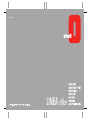 1
1
-
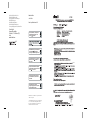 2
2
-
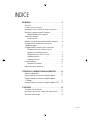 3
3
-
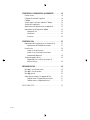 4
4
-
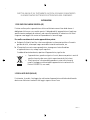 5
5
-
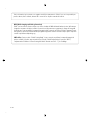 6
6
-
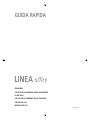 7
7
-
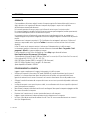 8
8
-
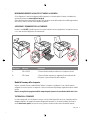 9
9
-
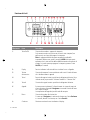 10
10
-
 11
11
-
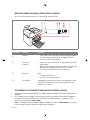 12
12
-
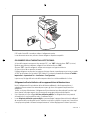 13
13
-
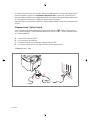 14
14
-
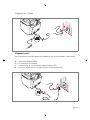 15
15
-
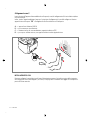 16
16
-
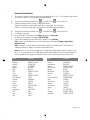 17
17
-
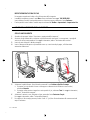 18
18
-
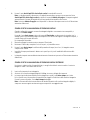 19
19
-
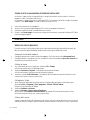 20
20
-
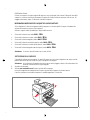 21
21
-
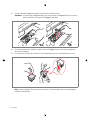 22
22
-
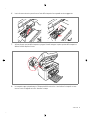 23
23
-
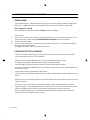 24
24
-
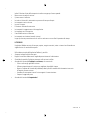 25
25
-
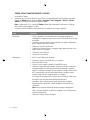 26
26
-
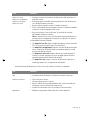 27
27
-
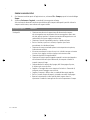 28
28
-
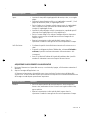 29
29
-
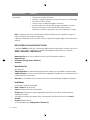 30
30
-
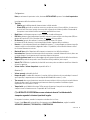 31
31
-
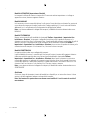 32
32
-
 33
33
-
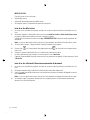 34
34
-
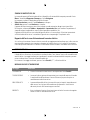 35
35
-
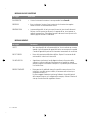 36
36
-
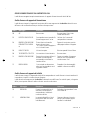 37
37
-
 38
38
-
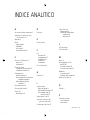 39
39
-
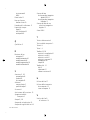 40
40
-
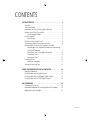 41
41
-
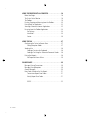 42
42
-
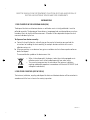 43
43
-
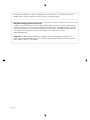 44
44
-
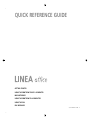 45
45
-
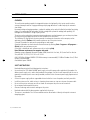 46
46
-
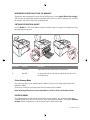 47
47
-
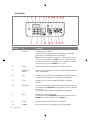 48
48
-
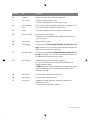 49
49
-
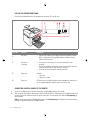 50
50
-
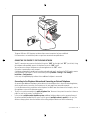 51
51
-
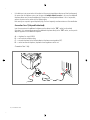 52
52
-
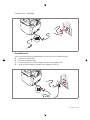 53
53
-
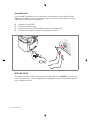 54
54
-
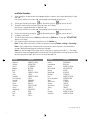 55
55
-
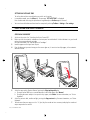 56
56
-
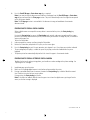 57
57
-
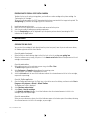 58
58
-
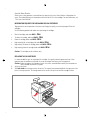 59
59
-
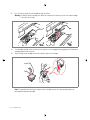 60
60
-
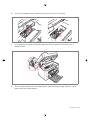 61
61
-
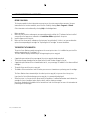 62
62
-
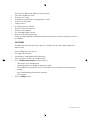 63
63
-
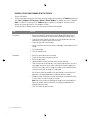 64
64
-
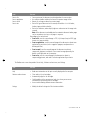 65
65
-
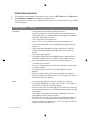 66
66
-
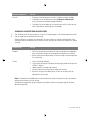 67
67
-
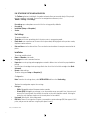 68
68
-
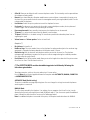 69
69
-
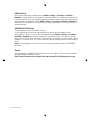 70
70
-
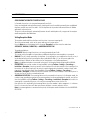 71
71
-
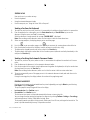 72
72
-
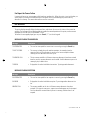 73
73
-
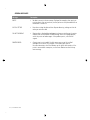 74
74
-
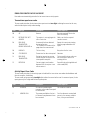 75
75
-
 76
76
-
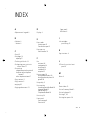 77
77
-
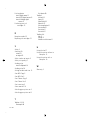 78
78
-
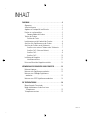 79
79
-
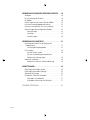 80
80
-
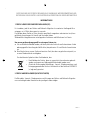 81
81
-
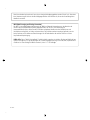 82
82
-
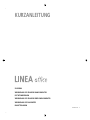 83
83
-
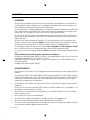 84
84
-
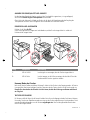 85
85
-
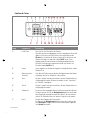 86
86
-
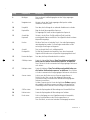 87
87
-
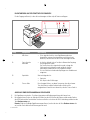 88
88
-
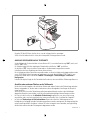 89
89
-
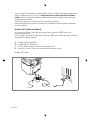 90
90
-
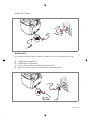 91
91
-
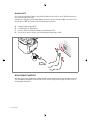 92
92
-
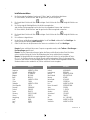 93
93
-
 94
94
-
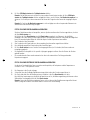 95
95
-
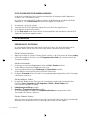 96
96
-
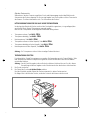 97
97
-
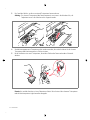 98
98
-
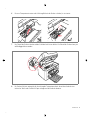 99
99
-
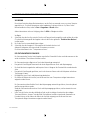 100
100
-
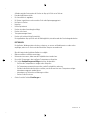 101
101
-
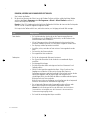 102
102
-
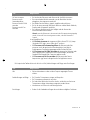 103
103
-
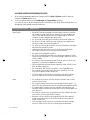 104
104
-
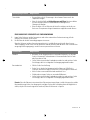 105
105
-
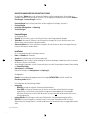 106
106
-
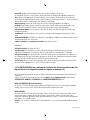 107
107
-
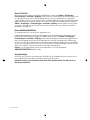 108
108
-
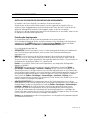 109
109
-
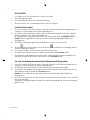 110
110
-
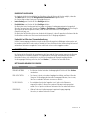 111
111
-
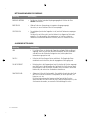 112
112
-
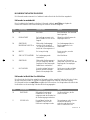 113
113
-
 114
114
-
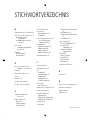 115
115
-
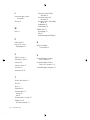 116
116
-
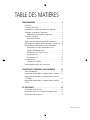 117
117
-
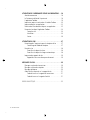 118
118
-
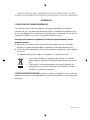 119
119
-
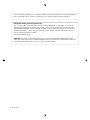 120
120
-
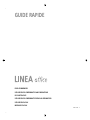 121
121
-
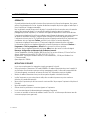 122
122
-
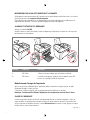 123
123
-
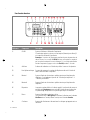 124
124
-
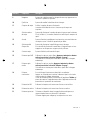 125
125
-
 126
126
-
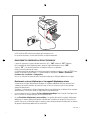 127
127
-
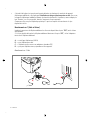 128
128
-
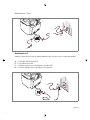 129
129
-
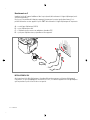 130
130
-
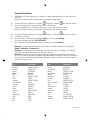 131
131
-
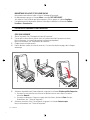 132
132
-
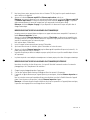 133
133
-
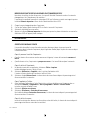 134
134
-
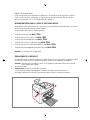 135
135
-
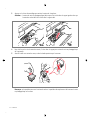 136
136
-
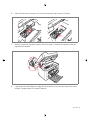 137
137
-
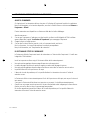 138
138
-
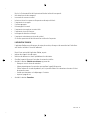 139
139
-
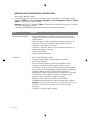 140
140
-
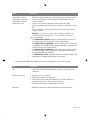 141
141
-
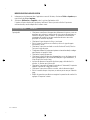 142
142
-
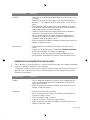 143
143
-
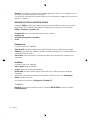 144
144
-
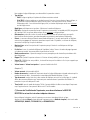 145
145
-
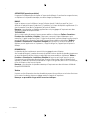 146
146
-
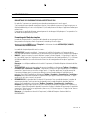 147
147
-
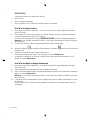 148
148
-
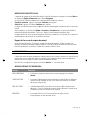 149
149
-
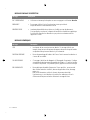 150
150
-
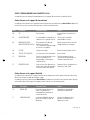 151
151
-
 152
152
-
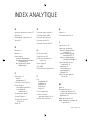 153
153
-
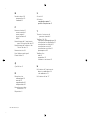 154
154
-
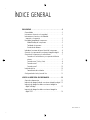 155
155
-
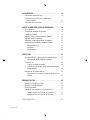 156
156
-
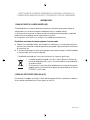 157
157
-
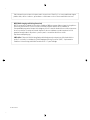 158
158
-
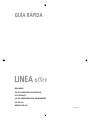 159
159
-
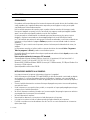 160
160
-
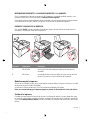 161
161
-
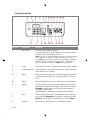 162
162
-
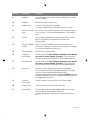 163
163
-
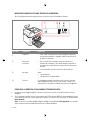 164
164
-
 165
165
-
 166
166
-
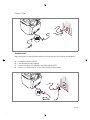 167
167
-
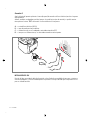 168
168
-
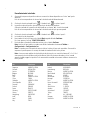 169
169
-
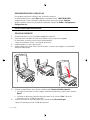 170
170
-
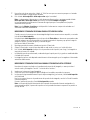 171
171
-
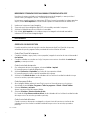 172
172
-
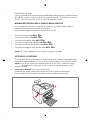 173
173
-
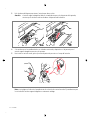 174
174
-
 175
175
-
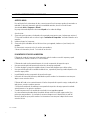 176
176
-
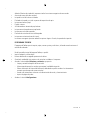 177
177
-
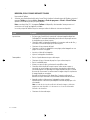 178
178
-
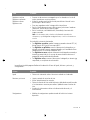 179
179
-
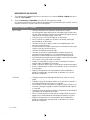 180
180
-
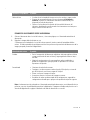 181
181
-
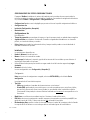 182
182
-
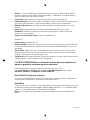 183
183
-
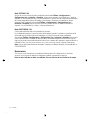 184
184
-
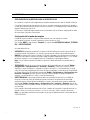 185
185
-
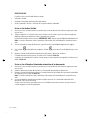 186
186
-
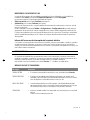 187
187
-
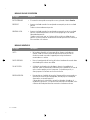 188
188
-
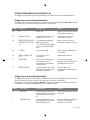 189
189
-
 190
190
-
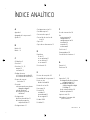 191
191
-
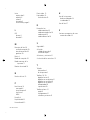 192
192
-
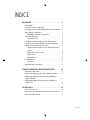 193
193
-
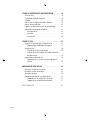 194
194
-
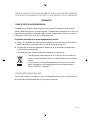 195
195
-
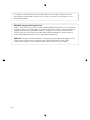 196
196
-
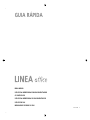 197
197
-
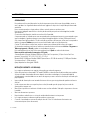 198
198
-
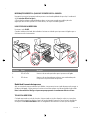 199
199
-
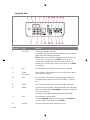 200
200
-
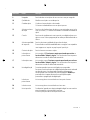 201
201
-
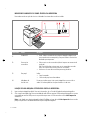 202
202
-
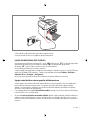 203
203
-
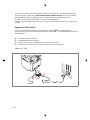 204
204
-
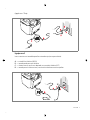 205
205
-
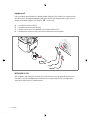 206
206
-
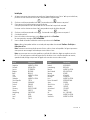 207
207
-
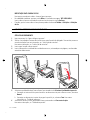 208
208
-
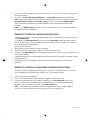 209
209
-
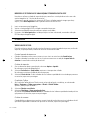 210
210
-
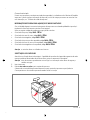 211
211
-
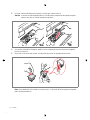 212
212
-
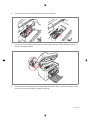 213
213
-
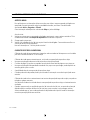 214
214
-
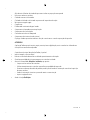 215
215
-
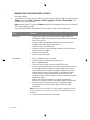 216
216
-
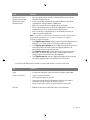 217
217
-
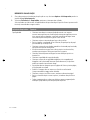 218
218
-
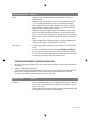 219
219
-
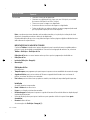 220
220
-
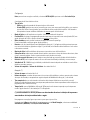 221
221
-
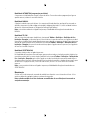 222
222
-
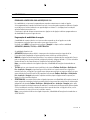 223
223
-
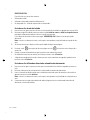 224
224
-
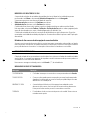 225
225
-
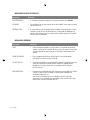 226
226
-
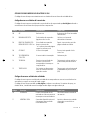 227
227
-
 228
228
-
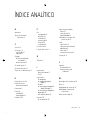 229
229
-
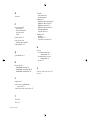 230
230
-
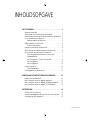 231
231
-
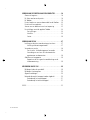 232
232
-
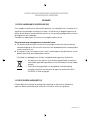 233
233
-
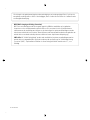 234
234
-
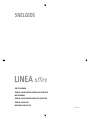 235
235
-
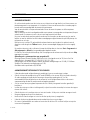 236
236
-
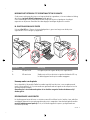 237
237
-
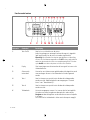 238
238
-
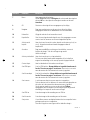 239
239
-
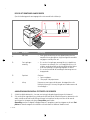 240
240
-
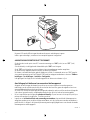 241
241
-
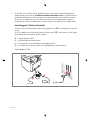 242
242
-
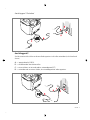 243
243
-
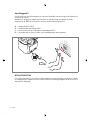 244
244
-
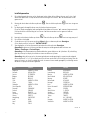 245
245
-
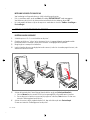 246
246
-
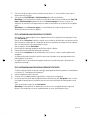 247
247
-
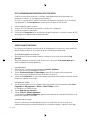 248
248
-
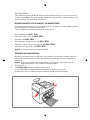 249
249
-
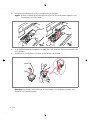 250
250
-
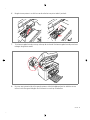 251
251
-
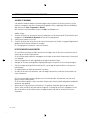 252
252
-
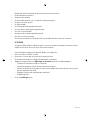 253
253
-
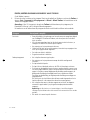 254
254
-
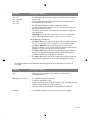 255
255
-
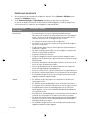 256
256
-
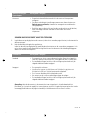 257
257
-
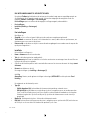 258
258
-
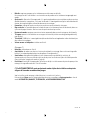 259
259
-
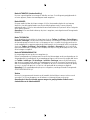 260
260
-
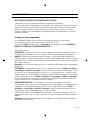 261
261
-
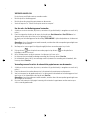 262
262
-
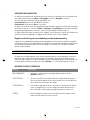 263
263
-
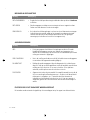 264
264
-
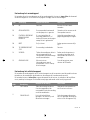 265
265
-
 266
266
-
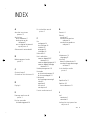 267
267
-
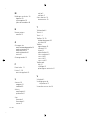 268
268
Olivetti LINEA office El manual del propietario
- Categoría
- Multifuncionales
- Tipo
- El manual del propietario
En otros idiomas
- français: Olivetti LINEA office Le manuel du propriétaire
- italiano: Olivetti LINEA office Manuale del proprietario
- English: Olivetti LINEA office Owner's manual
- Deutsch: Olivetti LINEA office Bedienungsanleitung
- Nederlands: Olivetti LINEA office de handleiding
- português: Olivetti LINEA office Manual do proprietário
Documentos relacionados
-
Olivetti LINEA office El manual del propietario
-
Olivetti ANYWAY_simple El manual del propietario
-
Olivetti ANY_WAY photo wireless El manual del propietario
-
Olivetti ANY_WAY photo fax El manual del propietario
-
Olivetti MY_WAY plus El manual del propietario
-
Olivetti Simple Way El manual del propietario
-
Olivetti MY_WAY El manual del propietario
-
Olivetti MB-2 El manual del propietario
-
Olivetti PR4 SL El manual del propietario
-
Olivetti PR2 Scanner El manual del propietario
Otros documentos
-
Epson SureColor SC-P7000 El manual del propietario
-
Epson SURECOLOR SC-P10000 El manual del propietario
-
Canon i900D El manual del propietario
-
Epson Expression Photo XP-850 El manual del propietario
-
Epson WorkForce WF-3540DTWF El manual del propietario
-
Epson WorkForce WF-2520NF El manual del propietario
-
Sony DPP-MS300E Manual de usuario
-
Sony DPP-EX5 El manual del propietario
-
Sony DPP-EX5 El manual del propietario
-
Canon IMAGERUNNER C1028IF El manual del propietario